7 лучших приложений Android Dictation для удобного преобразования речи в текст
Ранее мы рассматривали лучшие приложения преобразования текста в речь для Android, но пришло время перевернуть это с ног на голову. На этот раз давайте рассмотрим лучшие речевые текстовые приложения для Android.
Хотите ли вы диктовать заметки, находясь в пути, делиться устными заметками с друзьями и коллегами или записывать сообщения для удаленных членов семьи, в магазине Google Play есть приложение, которое будет отвечать вашим потребностям.
Давайте начнем.
1. Выступления
Наша первая рекомендация — Speechnotes.
Лучшая особенность приложения — это клавиша с пунктуацией. Многим людям неудобно диктовать знаки препинания (например, вы обычно говорите: «Привет, мам, запомни, пожалуйста, забери детей»). На клавиатуре пунктуации добавлены экранные кнопки для наиболее часто используемых меток, что позволяет вам диктовать быстрее и более естественно.
Клавиатура также содержит ряд пользовательских клавиш. Вы можете использовать их для быстрого добавления наиболее часто используемых фраз, таких как ваше имя, подпись или приветствие.
Другие полезные функции включают поддержку Bluetooth, виджет домашнего экрана для мгновенной диктовки и офлайн заметок. Приложение также предлагает непрерывную запись. В отличие от многих других приложений для диктовки, это означает, что вы можете делать длинные паузы между предложениями, пока вы соберетесь и приложение продолжит слушать.
Скачать: Speechnotes (бесплатная, премиум версия доступна)
2. Голосовые заметки
Speechnotes больше ориентирован на длительные диктовки, такие как лекции или очерки. Voice Notes использует противоположный подход — он специализируется на создании коротких быстрых заметок на лету.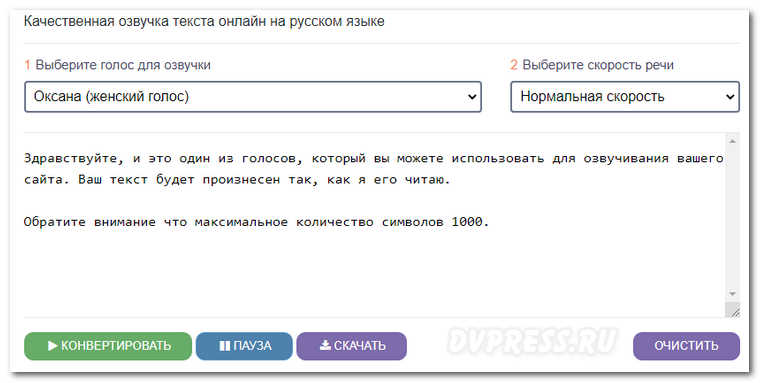
Приложение предлагает два основных способа записи ваших заметок. Вы можете использовать функцию преобразования речи в текст, чтобы увидеть транскрибированную версию ваших заметок на экране, или вы можете сохранить аудиофайл и прослушать его позже.
Кроме того, голосовые заметки имеют функцию напоминания. Это позволяет вам установить время для напоминания, а также тип оповещения, которое вы хотите получить. Вы также можете создавать повторяющиеся напоминания.
Наконец, приложение предлагает мощные организационные инструменты. Они включают в себя настраиваемые категории, цветные метки и возможность импортировать и экспортировать свои заметки.
Скачать: Голосовые заметки (бесплатная, премиум-версия доступна)
3. SpeechTexter
SpeechTexter — это Android-приложение для преобразования речи в текст, которое работает как в режиме онлайн, так и в автономном режиме.
Приложение использует бэкэнд Google. Поэтому, если вы хотите использовать автономный режим, вам необходимо загрузить необходимые языковые пакеты.
Вы можете сделать это, отправившись в Настройки> Языки и ввод> Клавиатуры и способ ввода> Виртуальная клавиатура
В дополнение к базовой диктовке и преобразованию речи в текст вы также можете использовать SpeechTexter для создания SMS-сообщений, электронных писем и твитов.
Наконец, приложение может похвастаться пользовательским словарем. Это позволяет легко добавлять личную информацию, такую как номера телефонов и адреса.
Скачать: SpeechTexter (бесплатно)
4. Голосовой текст
Голосовой текст имеет одну основную цель — позволяет отправлять и получать текстовые сообщения голосом.
Приложение проще в использовании, чем некоторые другие в этом списке. Это не требует от вас никаких обучающих голосовых команд — вы просто начинаете говорить.
Это не требует от вас никаких обучающих голосовых команд — вы просто начинаете говорить.
Голосовой текст также может читать вслух любые сообщения, которые вы получаете. Таким образом, это жизнеспособная альтернатива некоторым из лучших приложений преобразования текста в речь.
Другие заслуживающие внимания особенности включают в себя:
- Пользовательские команды: Вы можете запрограммировать приложение так, чтобы оно отвечало так, как вы хотите.
- Виджеты: Voice Text предлагает шесть различных виджетов на главном экране для быстрого и удобного создания заметок.
- Активные часы: Вы можете отключить автоматическое чтение текстовых сообщений в определенные часы дня.
- Обнаружение вождения: Если приложение обнаружит, что вы за рулем, оно автоматически прочитает ваши сообщения вслух.
К сожалению, приложение Voice Text требует подключения к Интернету, чтобы работать в полной мере.
Скачать: Голосовой текст (бесплатно)
5. Google Assistant
Google Assistant заслуживает упоминания. Как и Voice Voice, это не просто продуктивное приложение, как первые три в списке; это занимает другую нишу.
Виртуальный помощник имеет много функций, которые вы найдете полезными
включая напоминания на основе местоположения, возможность управления устройствами «умного дома» и проигрыватель подкастов. Однако в этом случае нас интересуют только функции диктовки.
Вы можете использовать Google Assistant, чтобы делать устные напоминания, создавать списки с вашим голосом
и даже управлять своим дневником. Помощник также позволяет использовать преобразование текста в текст для добавления событий в календарь.
Чтобы поднять голосовые возможности приложения на новый уровень, вы должны выполнить сопряжение IFTTT.
начать с.
Если вы не являетесь поклонником Google Assistant, вы можете вместо этого попробовать Microsoft Cortana. Приложение, которое доступно на Android с 2017 года, также позволяет делать устные заметки.
Скачать: Google Assistant (бесплатно)
6. ListNote
Основным направлением ListNote является заметок. Он предназначен для коротких заметок и мгновенного преобразования их в текст. Приложение автоматически сохранит ваши заметки, чтобы вы могли обратиться к ним позже.
Не позволяйте слегка устаревшему пользовательскому интерфейсу оттолкнуть вас. Приложение по-прежнему регулярно получает обновления и включает в себя множество мощных функций, которые делают его достойным места в этом списке.
Некоторые из этих функций включают индексированные заметки для быстрого поиска, защищенные паролем заметки, зашифрованные заметки и настраиваемые категории.
Приложение бесплатное, но с поддержкой рекламы, без возможности удалить рекламу.
Скачать: ListNote (бесплатно)
7. OneNote
Мы закончим с OneNote. Возможно, вы не сразу воспринимаете приложение Microsoft для создания заметок как инструмент для диктовки, но оно отлично подходит для людей, которые хотят вести устные заметки и не заинтересованы в передаче речи в текст.
OneNote даже поставляется со специальным виджетом для микрофона, который вы можете добавить на домашний экран. Чтобы использовать виджет диктовки, нажмите и удерживайте любое место на главном экране и перейдите к Виджеты> OneNote> Аудио заметка OneNote.
Конечно, Evernote предлагает аналогичную функциональность. Однако с середины 2016 года многие из лучших функций Evernote требуют подписки. OneNote бесплатен для всех пользователей.
Скачать: OneNote (бесплатно)
Еще один способ сделать жизнь проще
Если вы не привыкли делать устные заметки, переход может показаться несколько резким в течение нескольких дней. Однако, как только вы привыкнете к новой рутине, вы удивитесь, как раньше жили без нее. Использование приложений для преобразования текста в Android — это более быстрый и простой способ оставаться на вершине своей жизни.
Однако, как только вы привыкнете к новой рутине, вы удивитесь, как раньше жили без нее. Использование приложений для преобразования текста в Android — это более быстрый и простой способ оставаться на вершине своей жизни.
Если вы хотите узнать, как Android может улучшить вашу жизнь, посмотрите, как Android может повысить производительность вашего домашнего офиса.
и как получить максимум от Android Auto
,
Голосовой набор текста в поисковике
Я ВАС приветствую ПОСЕТИТЕЛИ моего блога. Интересное решение нам предоставляет Гугл. Для тех, кто пользуется браузером Google Chrome, поиск голосом как раз и кстати. Теперь можете забыть о клавиатуре. Прописывать в поисковике запрос станет на много удобнее и быстрее.
Конечно же, одним расширением мы не обойдёмся. Нужен микрофон, через который, эта программа будет принимать сигнал и в считанные секунды переводить произнесённые слова в текст.
Можно воспользоваться веб камерой. Благодаря бесплатности связи через скайп, я думаю веб камера у каждого есть. На крайний случай микрофон можно взять со старого не нужного магнитофона и припаять к нему стандартный штекер, а на провод закрепить прищепку для крепления к одежде.
Я в своём случае так и делал, пока не купил наушники с микрофоном. Это самый подходящий вариант, так как микрофон находится у самого рта, и не улавливаются посторонние звуки, которые мешают программе правильно воспринять звук и конвертировать его в текст. Устанавливаются расширения очень быстро, да и найти его не сложно. Ссылка есть в самом браузере, в настройках. После установки, в поисковой строке появится значок в виде микрофона.
При нажатии на него можете смело произнести любое слово и страничка мгновенно перезагрузиться с выдачей сайтов вашего запроса. Согласитесь, это удобно. Не нужно долго искать нужную букву на клавиатуре или же слепнуть из-за плохого освещения клавиатуры.
Но, это ещё не все возможности данного расширения.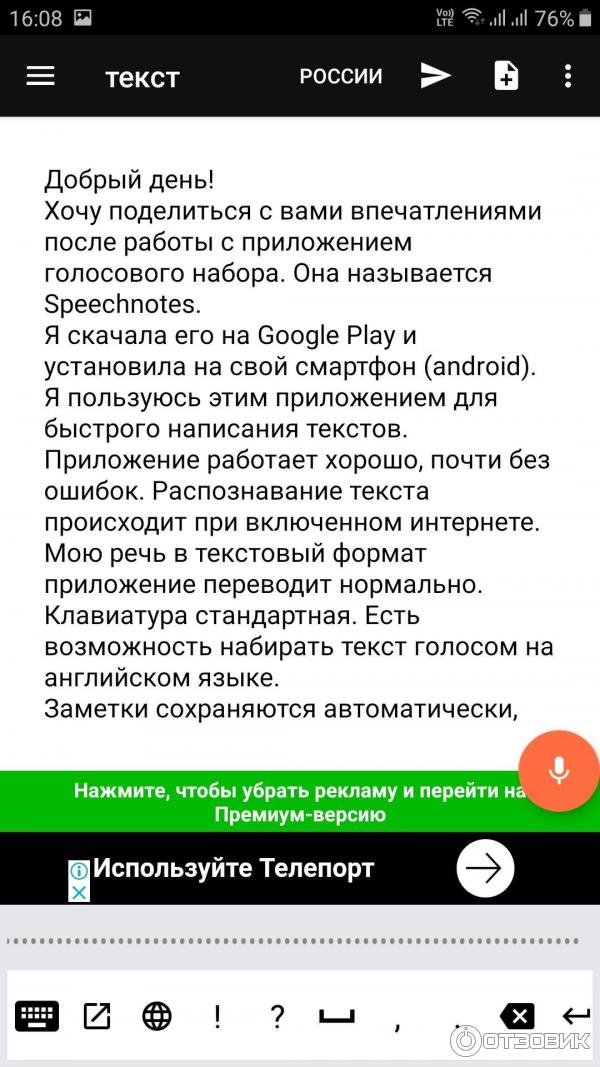 Программа голосового поиска может вам служить обычном текстовым блокнотом, в котором можно написать даже целую статью. Перейдём во вкладку “Настройка и управление Google Chrome” и установим два расширения голосового набора. В настройках “расширение” в самом низу заходим в “Ещё расширения” и попадаем на большую коллекцию всяческих возможностей, от куда и установим программу. А чтоб долго не искали, пропишите в форме слева название этой программы. Или прямиком по этим ссылкам:
Программа голосового поиска может вам служить обычном текстовым блокнотом, в котором можно написать даже целую статью. Перейдём во вкладку “Настройка и управление Google Chrome” и установим два расширения голосового набора. В настройках “расширение” в самом низу заходим в “Ещё расширения” и попадаем на большую коллекцию всяческих возможностей, от куда и установим программу. А чтоб долго не искали, пропишите в форме слева название этой программы. Или прямиком по этим ссылкам:
Расширения для ГуглХром.
https://chrome.google.com/webstore/detail/nowvoicesearch/ifabnpjjgbggngmgijikmfjkppdhfpgj
https://chrome.google.com/webstore/detail/goonow-voice-search/bniejnipfeaoocpolpocebkkklagoobh
Приложения, работающие независимо от браузера.
Voice Recognition
Войснот II – Голос в текст
В случае, если ссылки не выдают то расширение что нам нужно, тогда просто введите в поисковике “Интернет магазина Chrome” такие запросы-Поиск голосом, голосовой поиск, голосовой набор… Что-то в этом роде. Так же найти их будет быстрей, выбрав подраздел “Средства поиска“
Неверный адрес ссылок может быть связан с тем, что я зарегистрирован в Google и эти расширения уже установлены в моей учётной записи. После того, как поисковик отыскал то, что нам нужно, жмём +бесплатно (установить). И в выпавшем окошке подтверждаем установку. На этом всё. Расширение готово к использованию. Это подтверждает появившийся значок в браузере. Отключить либо на совсем удалить расширение можно зайдя в “Настройка и управление Google Chrome/Расширения” Снимите галочку, чтоб временно было отключено, а если оно вам больше не нужно удалите, нажав на значок “корзины” Переходим к следующему этапу. Устанавливаем ярлычок программы на рабочий стол. Будем используем его, как записная книга. В этом случае так же запись будем производить с помощью микрофона. У меня в закладках браузера есть одно расширение, при нажатии на него, открывается следующее окно со всеми установленными расширениями.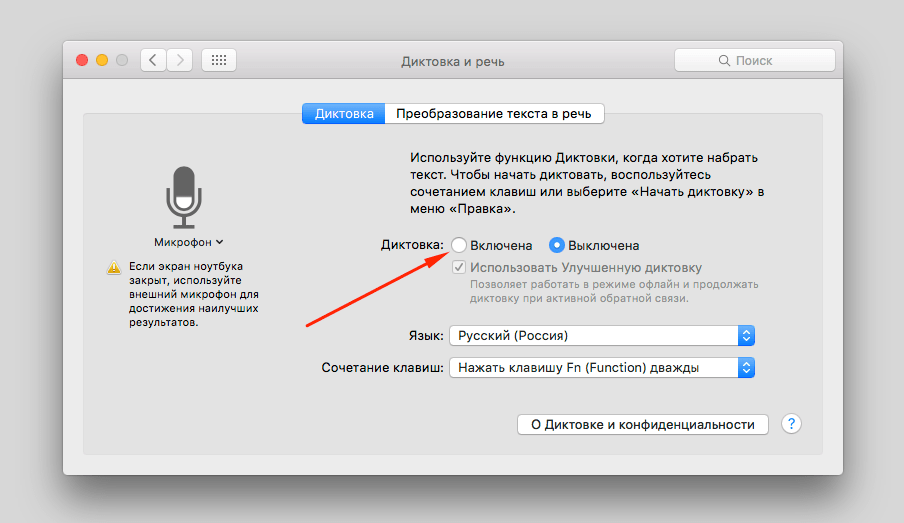 Возможно это приложение устанавливается автоматически в том случае, если зарегистрированы на google. У меня оно уже было. Если его нет, попробуйте установить его. Зайдите в интернет магазин, как я выше показывал и введите в поисковике слово”Визуальные закладки” и установите. Нажав на эту закладку, я попадаю на страницу с моими расширениями. Нажмите правой клавишей мышки и выберите пункт создать ярлык. Теперь уже прямо с рабочего стола можете вести запись голосом. Программа работает автономно, и не требует открытия браузера. После окончания записи скопируйте и сохраните текст в блокнот. Одна из этих программ позволяет сохранять текст в обычном текстовом редакторе, без потребности копирования.
Возможно это приложение устанавливается автоматически в том случае, если зарегистрированы на google. У меня оно уже было. Если его нет, попробуйте установить его. Зайдите в интернет магазин, как я выше показывал и введите в поисковике слово”Визуальные закладки” и установите. Нажав на эту закладку, я попадаю на страницу с моими расширениями. Нажмите правой клавишей мышки и выберите пункт создать ярлык. Теперь уже прямо с рабочего стола можете вести запись голосом. Программа работает автономно, и не требует открытия браузера. После окончания записи скопируйте и сохраните текст в блокнот. Одна из этих программ позволяет сохранять текст в обычном текстовом редакторе, без потребности копирования.
Так выглядит приложение на рабочем столе. Нажимаем на кнопку с изображением микрофона и говорим.
Программа «Горыныч» – средство для голосового набора текстов
В настоящее время набирают все большую популярность программы, предназначенные для голосового набора текстов. Применение таких программ позволяет многократно повысить скорость набора текста; особенно это касается пользователей, не владеющих «слепым» десятипальцевым методом набора.
Однако следует учитывать, что полностью заменить мышь и клавиатуру программой распознавания речи не получится. Ни одна из подобных программ не распознает все слова на 100 %. Даже при достижении заявленного уровня распознавания следует приготовиться к тому, что от 10 % до 20 % текста придется вводить вручную. Кроме этого, исправлять ошибки и форматировать введенный текст опять же придется с использованием мыши и клавиатуры, поскольку делать это с помощью голосовых команд намного сложнее.
Программа «Горыныч» в настоящее время является одной из самых популярных программ, предназначенных для быстрого и корректного распознавания русскоязычной речи. Функциональные возможности данной программы позволяют:
Функциональные возможности данной программы позволяют:
• Отдавать компьютеру голосовые команды.
• Открывать меню и выполнять множество других операций.
• Добавлять в словарь новые команды, в зависимости от потребностей пользователя.
• Запускать с помощью голосовых команд ярлыки с рабочего стола.
• Расширять словарь команд для запуска ярлыков и файлов с рабочего стола.
• Осуществлять голосовое управление различными функциями операционной системы и прикладных программ.
• Добавлять и редактировать слова в словаре диктовки.
• Надиктовывать тексты в текстовые редакторы MS Word, WordPad, NotePad (при условии заполнения словаря диктовки).
К аппаратным ресурсам компьютера программа Горыныч предъявляет следующие системные требования:
• Операционная система Microsoft Windows 2000/XP;
• Процессор Pentium III 1 ГГц;
• 256 Мб оперативной памяти;
• Видеоадаптер с памятью 32 Мб;
• DirectX 8.1;
• CD-ROM или дисковод для чтения DVD-дисков;
• 3 Гб свободного места на жестком диске.
• микрофон;
• наушники;
• клавиатура;
• мышь.
К несомненным достоинствам программы можно отнести то, что она распознает как русскую, так и английскую речь.
Перед тем, как приступить к эксплуатации программы, необходимо выполнить настройку микрофона. Эта настройка выполняется перед первым запуском программы – без нее Горыныч просто не запустится. В последних версиях программы в дополнение к ручному варианту появился и автоматический вариант настройки, который в большинстве случаев является предпочтительным. Один цикл автоматической настройки состоит из двух последовательно проводящихся тестов – шума и сигнала с данными. При тестировании шума нужно соблюдать тишину (ничего не говорить в микрофон), поскольку эта часть нужна для определения уровня фонового шума. При тестировании сигнала с данными достаточно произнести любую фразу из двух-трех слов. Говорить следует с такой громкостью и интонацией, с какой в дальнейшем предполагается работать с программой.
При тестировании шума нужно соблюдать тишину (ничего не говорить в микрофон), поскольку эта часть нужна для определения уровня фонового шума. При тестировании сигнала с данными достаточно произнести любую фразу из двух-трех слов. Говорить следует с такой громкостью и интонацией, с какой в дальнейшем предполагается работать с программой.
После настройки программа готова к работе в одном из двух режимов: в режиме команд и в режиме диктовки.
В режиме команд имеется возможность голосового управления отдельными функциями операционной системы, прикладных программ и периферийного оборудования. В командном окне программы отображается доступный список команд, которые можно произнести в данный момент. В результате запуска или активизации различных программ список этот автоматически изменяется. Следует отметить, что в командном режиме «Горыныч» работает достаточно уверенно.
В режиме диктовки происходит преобразование устной речи в текст, благодаря чему можно надиктовывать тексты в любые текстовые редакторы, а также в другие программы, независимо от фирмы-производителя. Очевидно, что будут напечатаны только те слова, которые программа отыщет в своих словарях – русском и английском. В каждом из этих словарей содержится по 10 000 слов, которые можно заменять, а также пополнять словари новыми словами. Диктовать программе нужно спокойно и размеренно, стараясь избегать смены интонаций – чем более монотонно будут произноситься слова, тем лучше программа их сможет распознать. Обязательно нужно говорить четко, не забывая проговаривать окончания слов.
Качество распознавания зависит от многих факторов и, прежде всего, от имеющихся мультимедийных устройств. Практика показывает, что для более устойчивой работы программы подходят звуковые карты среднего и высшего уровня, а также хорошие современные микрофонные гарнитуры.
Работа на более дешевом оборудовании также возможна, но она потребует больше времени на настройку системы распознавания и ее адаптацию к голосу пользователя. В частности, может потребоваться полное переозвучивание всего словаря диктовки – на эту работу уйдет очень много времени. Поэтому в данном случае на оборудовании лучше не экономить.
В частности, может потребоваться полное переозвучивание всего словаря диктовки – на эту работу уйдет очень много времени. Поэтому в данном случае на оборудовании лучше не экономить.
Голосовой блокнот для Android
- Назначение
- Установка
- Требования к ПО
- Начало работы
- Элементы управления
- Общие настройки
- Замены
- Режим диктовки
- Режим редактирования
- Работа без интернета (offline)
- Виджет
- Разрешение проблем
Назначение
Приложение позволяет создавать голосовые заметки и сохранять их локально или отправлять в облачные службы. Поддерживает настраиваемый список заменяемых слов и пунктуации для голосового ввода. Управляет заглавными буквами , откатом ввода и содержит другие полезные инструменты для редактирования текста.
Установка
Для установки нужно перейти на страницу голосового блокнота на Google play.
Требования к ПО
Голосовой блокнот использует распознавание речи Google, поэтому на устройстве дожлжен быть установлено, обновлено и активировано приложение Google (Google app).
Для улучшения распознавания речи желательно иметь интернет подключение и кроме того нужно
установить языковый пакет для локальной работы с голосовым вводом.
Без локального языкового пакета при пропадании интернета приложение будет останавливаться и выдавать ошибку
Начало работы
Для начала работы нужно выбрать язык голосового ввода (щелкнуть на код языка в верхней панели), нажать на кнопку с микрофоном и начать диктотвать текст.
Элементы управления
Основные элементы приложения
Общие настройки
Основные настройки открываются через пункт «Общие настройки» выдвижной панели. |\b)i($|\b) на слово I, будет заменять строчные одиночные буквы i, на прописные (такая замена предустановлена для английского языка).
|\b)i($|\b) на слово I, будет заменять строчные одиночные буквы i, на прописные (такая замена предустановлена для английского языка).
В списке замен можно задать команду для отмены последнего произнесенного предложения (работает как кнопка «Отменить»). Для ее задания нужно в поле заменяющего слова ввести #1#. Активизирующее команду слово может быть любым.
Для редактирования подстановок используется короткое нажатие на элементе списка, для удаления — длинное.
Режим диктовки
В режиме диктовки нужно четко произносить слова. В режиме диктовки активна кнопка «Отмены», которая отменяет последнюю произнесенную фразу. Кроме того может быть показан индикатор уровня звука.
Работа в режиме диктовки
Режим редактирования
В режиме редактирования может быть открыта клавиатура.
Работа в режиме редактирования
Для смены регистра первой буквы слова удобно пользоаться кнопкой «Cмены регистра». Для этого курсор ставят на нужное слово (или сразу за ним) и нажимают кнопку.
Работа без интернета (offline)
Если сети нет, то можно работать в автономном режиме, установив предварительно требуемый язык в настройках голосового ввода в разделе распознавание речи офлайн. Передачу данных в этом случае лучше вообще отключить.
При проставлении голосом знаков пунктуации в офлайн режиме перед ними появляется пробел. Чтобы он не появлялся можно добавить следующие замены в список замен: [ ,] -> [,], [ \.] -> [.], [ !] -> [!], [ \?] -> [?], [ :] -> [:], [ ;] -> [;] (то есть пробел + запятая на запятую, пробел + экранированная точка на точку и так далее). Но нужно иметь в виду, что слишком большое число замен может понизить производительность.
Приложение имеет виджет, который автоматически включает распознавание при старте блокнота, а также может сразу открывать новый файл для записи (опция +).
Разрешение проблем
Если в работе приложения возникают ошибки, проверьте, что Google App установлено, обновлено и голосовой ввод использует его по умолчанию.
Последующий голосовой ввод стирает предыдущий — необходимо обновить Google App.
Во время диктовки всплывает сообщение «Ошибка на стороне сервера:…» — пропал интернет, а вы не установили пакет для локального ввода на этом языке. Установите его и ошибка исчезнет.
Для русского языка Google перестал поддерживать автономный ввод. Для решение проблемы на Android 6 и выше можно попытаться удалить Google App. В этом случае
оно будет заменено на установочную версию. После переустановки пакета локального ввода автономный ввод появится.
Во время диктовки возникает сообщение Ошибка записи звука и используется Android не ниже 6 — проверьте что разрешения для приложения Google (Настройки -> Приложения -> Google -> Разрешения) имеет правда доступа к микрофону.
Нецензурные слова заменяются звездочками — в настройках приложения Google (Настройки -> Язык и ввод -> Голосовой ввод Google) включена Цензура. Отключите ее, если она мешает.
Не открываются *.txt файлы из файлового менеджера на Android 6 — дайте приложению доступ к файлам на устройстве (сделайте экспорт вначале).
На устройствах Meizu (и некоторых других) приложение не работает — разрешите приложению Google App работать в фоновом режиме, а не в режиме Смарт-Фон (Безопасность->Разрешения->Запуск в фоне)
При одновременной работе на нескольких устройствах переход на премиум на одном устройстве не сразу синхронизируется на других — дождитесь обновления кэша приложения google play market (сутки обычно)
Голосовой набор текста на компьютере
Программ, которые могут преобразовать голос в текст, существует не так уж и много. Но для некоторых людей они могут стать незаменимыми помощниками. Например, Вы – блогер, и много печатаете каждый день, или Вам нужно сделать электронный вариант книги, а может, Вы просто медленно набираете на клавиатуре.
Например, Вы – блогер, и много печатаете каждый день, или Вам нужно сделать электронный вариант книги, а может, Вы просто медленно набираете на клавиатуре.
В общем, какая бы не была причина, надиктовывать текст голосом, который будет тут же преобразовываться в печатный текст, гораздо проще, чем набирать его с клавиатуры. Поэтому в этой статье я расскажу Вам, какие существуют способы, чтобы преобразовать голос в текст.
Голосовой блокнот
Это бесплатное приложение разработанное компанией Google Chrome. Соответственно работает оно только в этом браузере, который, для использования блокнота, лучше обновить до последней версии.
Для установки голосового блокнота зайдите в меню браузера Chrome и выберите там «Настройки».
В настройках перейдите на вкладку «Расширения» и кликните по ссылке «Интернет-магазин Chrome».
Теперь в строке поиска наберите «Голосовой блокнот».
И в разделе «Приложения» кликните в соответствующей строке на кнопку «Установить». Появится информационное окошко, в котором подтвердите установку приложения.
Найдите установленное приложение в «Сервисах» и откройте его кликом мышки.
На сайте Вы можете ознакомиться с основными возможностями блокнота для речевого ввода. Нажав на черную стрелочку вверху названия, можно убрать информацию для ознакомления. Блокнот отлично распознает голос, если говорить четко, расставляет знаки пунктуации и заглавные буквы.
Выберите язык из выпадающего списка, нажмите кнопочку «Включить запись» и начните диктовать текст.
Еще одно интересное приложение для браузера Google Chrome – это Войснот II. Найдите его в Интернет-магазине Chrome, как было описано выше, и установите.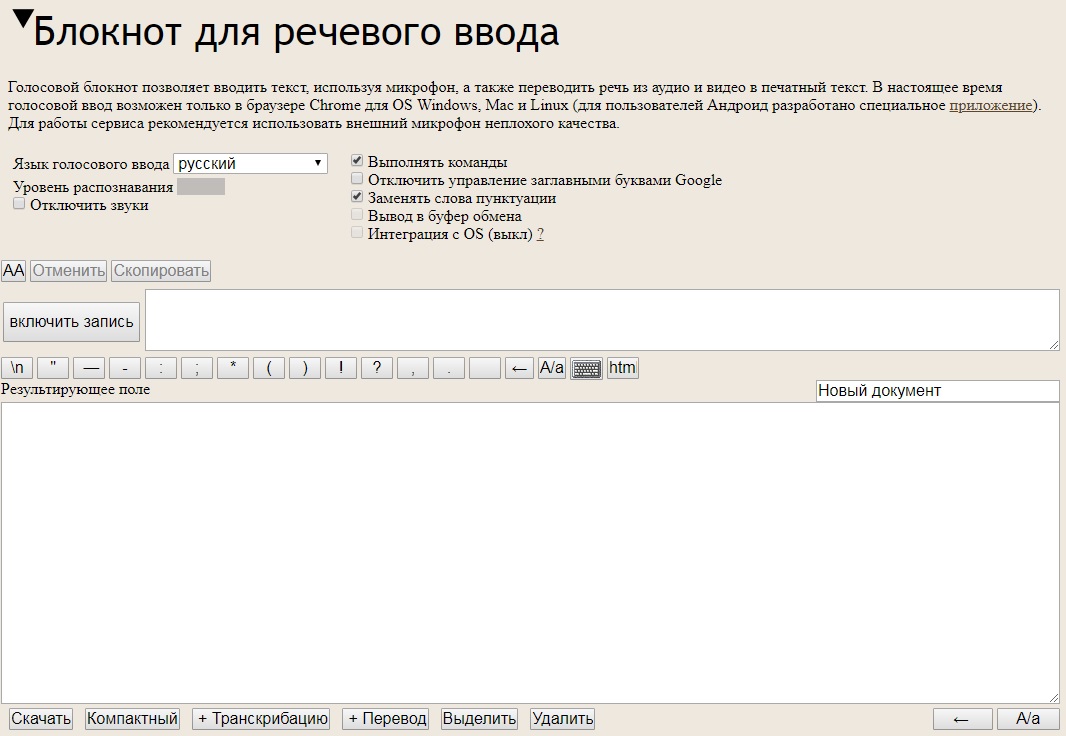
Работать с ним очень легко. Выберите язык ввода текста, затем надиктуйте его, выделите, скопируйте и вставьте в нужный документ.
SpeechPad
SpeechPad – расширение для Google Chrome, которое позволит выполнять голосовой набор текста в необходимые поля на веб страницах.
Для его установки перейдите: «Меню браузера» – «Настройки» – вкладка «Расширения» – ссылка «Интернет-магазин Chrome». В строке поиска введите «speechpad».
Дальше в разделе «Расширения» выберите «Голосовой ввод текста – SpeechPad» и нажмите напротив него «Установить». В всплывающем окне подтвердите установку расширения.
Теперь, например, нажмите в строке поиска Google правой кнопкой мыши и выберите пункт «SpeechPad».
Подождите, пока поле для ввода текста подсветится розовым цветом, и говорите текст.
Пользоваться расширением SpeechPad можно на любом сайте и в любой социальной сети.
Теперь Вы сможете набирать текст с помощью голосового набора прямо на веб страницах в Интернете, или надиктовывать текст в приложение, а затем с легкостью копировать его и вставлять в необходимый документ.
Оценить статью: Загрузка… Поделиться новостью в соцсетях
Об авторе: Олег Каминский
Вебмастер. Высшее образование по специальности «Защита информации». Создатель портала comp-profi.com. Автор большинства статей и уроков компьютерной грамотности
Голосовой набор текста онлайн на компьютере / webentrance.ru
Голосовой набор текста онлайн позволяет значительно повысить скорость работы на компьютере. Для этого понадобится браузер Google Chrome и онлайн сервис Голосовой блокнот.
Принцип работы сервиса состоит в том, что произносится какая-то речь, программа ее распознает и выполняет набор в текстовом формате, то есть превращает аудиозапись в текст.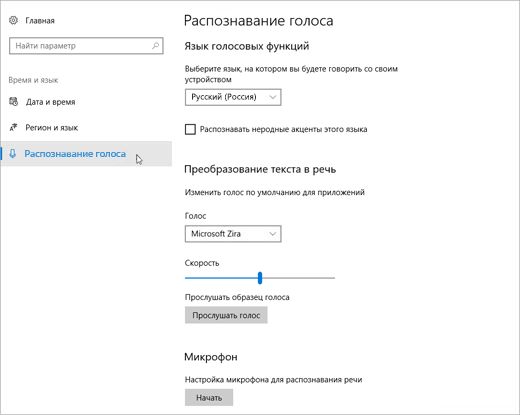
Содержание:
Для начала нужно установить два расширения в браузер Google Chrome. Переходим в меню – Дополнительные инструменты – Расширения.
Голосовой набор текста онлайн
– Speechpad.ruПервое расширение именуется Голосовой ввод текста – Speechpad.ru. Данное расширение позволяет выполнять голосовой набор текста в формы на различных сайтах.
Это могут быть комментарии, формы регистрации, различные форумы и т. п. Везде можно использовать данное расширение и выполнять набор текста голосом.
Этот способ предусматривает непосредственную диктовку текста в микрофон, использование компьютера и подключение к интернету.
Итак, входим в Интернет-магазин Chrome, вводим в поиск Голосовой ввод текста и получаем результаты поиска.
Нажимаем синюю кнопку Установить. В течение короткого времени происходит установка расширения в браузер, и оно готово к работе.
Переходим на сервис – Блокнот для речевого ввода. Знакомимся с небольшой справкой и тогда проблем с настройками быть не должно.
Чтобы выполнить набор текста голосом в режиме онлайн, достаточно воспользоваться на сервисе вот этой формой.
Сейчас же можно опробовать, как функционирует голосовой ввод текста онлайн.
При нажатии на кнопочку включить запись она становится желтой и можно говорить в микрофон.
При этом текстовый фрагмент голоса появляется в поле предварительного просмотра, а затем автоматически переходит в результирующее поле.
Данный текст можно набирать как угодно долго. Пунктуацию можно проговаривать в процессе произношения текста. Все работает замечательно.
Расширение Голосовой поиск
Аналогично находится другое расширение для Google Chrome — Голосовой поиск и устанавливаем его.
Голосовой поиск от Google потребуется в случае поиска какой-то информации и можно еще там настраивать микрофон.
Например, надо ввести какую-то фразу или слово в поле поиска. Для этого нажимаем правой клавишей мыши непосредственно в поле для ввода. В выпадающем меню выбираем пункт SpeechPad.
Программа может потребовать доступ к микрофону. Надо разрешить. После этого проговариваем в микрофон, например, Почему шумит компьютер и нажимаем Найти.
Открывается страница с последней статьей на сайте, где описаны причины и способы решения данной проблемы.
Голосовой набор в комментариях
Если потребуется ввести комментарий на сайте, либо на форуме из нескольких предложений, то нужно нажать правую клавишу мыши рядом с полем для ввода текста.
Выбираем опять в контексте SpeechPad, происходит перенаправление в голосовой блокнот и здесь диктуем текст, который надо ввести в форму для комментариев.
Диктовать при этом допускается сколько угодно много и текст в дальнейшем будет доступен для редактирования.
Тут, конечно, будут некоторые недочеты, связанные в основном с чувствительностью микрофона и с дикцией говорящего.
А также может быть неполное распознание, связанное с окончаниями слов, поэтому потребуется некоторая коррекция текста.
В целом же сервис работает очень хорошо, уровень распознавания достаточно высокий и текст получается качественным.
Для того, чтобы выделить надиктованный текст, используем комбинацию клавиш Ctrl+A, соответственно скопировать – Ctrl+C и для того, чтобы вставить из буфера обмена в форму для комментария – Ctrl+V.
Уже в самой форме можно подправить текст. Там где нужно, поставить запятые, другие знаки пунктуации и нажимаем Отправить.
Таким образом, с помощью онлайн сервиса Голосовой блокнот можно достаточно быстро и эффективно выполнить голосовой набор текста онлайн на компьютере.
Другие записи по теме:
Как преобразовать голос в текст на телефоне?
Лучшие бесплатные приложения для преобразования голосовых заметок в текст.
Бывают ситуации, когда нет возможности написать текстовую заметку или SMS-сообщение — мы стоим в очереди или едем в метро. В этом случае на помощь приходит инструмент для преобразования голоса в текст. Все, что нужно сделать — надиктовывать SMS-сообщение или текстовую заметку. Рассмотрим 5 лучших приложений, которые помогут быстро преобразовать голос в текст на Android-устройствах.
GBoard
GBoard — официальная клавиатура от компании Google. На многих Android-устройствах клавиатура установлена по умолчанию. Если нет — ее можно бесплатно загрузить в Google Play.
В первую очередь, клавиатура предназначена для удобного и быстрого ввода текста. Несмотря на это, в программе есть инструмент, который преобразует голос в текстовую заметку. Для этого используется транскрипция: клавиатура GBoard синхронизируется с микрофоном на смартфоне или гарнитуре и превращает речь в текст.
Клавиатура мультиязычная, поэтому диктовать текст можно на русском, английском или испанском языках. Главное условие — четкое проговаривание каждого слова, чтобы в тексте не было ошибок с написанием. Диктовать текст можно в любом приложении, где есть ввод текста.
Evernote
Evernote — популярное приложение, которое используется для создания текстовых заметок. Программа подходит для ведения личного дневника и планирования дел. К текстовым заметкам можно прикрепить дополнительные файлы: видеоролики, фотографии и стикеры.
В приложении Evernote есть инструмент для преобразования голоса в текст. Утилита синхронизируется с микрофоном на смартфоне или наушниках, после чего нужно надиктовывать текст — он будет записываться в формате текста. Сама диктовка происходит через клавиатуру и кнопку голосового набора.
Некоторые слова могут преобразоваться с ошибками, потому что инструмент для захвата голоса не смог распознать речь. Чтобы избежать этой проблемы, старайтесь четко и громко проговаривать каждое слово. Также программа поддерживает возможность создания аудиозаметок — это аналог диктофона. Вместо текста в содержании записи будет аудиофайл, который можно воспроизвести и прослушать в формате подкаста.
Вместо текста в содержании записи будет аудиофайл, который можно воспроизвести и прослушать в формате подкаста.
Голосовой блокнот (Voice Writer)
Voice Writer — удобное приложение, которое конвертирует голос в текст. Для начала работы с утилитой нужно выбрать язык: программа поддерживает много вариантов. Далее нужно нажать кнопку записи и надиктовать текст. Внизу приложения есть панель с базовыми знаками препинания. Также можно в любой момент воспользоваться обычной клавиатурой.
SpeechTexter
SpeechTexter — еще одна программа для быстрого преобразования голоса в текст. Непрерывный набор текста выполняется с помощью специальной технологии распознавания речи.
Софт поддерживает пользовательские словари, куда можно добавить знаки препинания, номера телефонов, адреса. Словари помогут ускорить процесс набора текста — быстро поставить запятую, точку, номер телефона или часто используемую фразу. Управление словарем выполняется через специальные голосовые команды.
Программа поддерживает более 60 языков. Текст, преобразованный из голоса, можно отправить по электронной почте, через Viber или WhatsApp, в личные сообщения в Skype.
Speechnotes
Speechnotes — простое мобильное приложение для преобразования голоса в текст. Утилита синхронизируется со встроенным в телефон микрофоном, есть поддержка Bluetooth-гарнитуры или микрофона.
Чтобы начать работу с программой, нужно запустить приложение и нажать на иконку микрофона. После этого необходимо надиктовывать текст. Пользователи могут диктовать знаки препинания: для этого используются специальные голосовые команды. Также в Speechnotes есть встроенная клавиатура со знаками препинания, благодаря которой можно быстро поставить точку, запятую или вопросительный знак в конце предложения.
Встроенная клавиатура поддерживает макросы — в них можно вставить часто используемые слова или фразы. Чтобы вставить этот текст в предложение или фразу, не нужно снова диктовать его вслух — достаточно нажать на выбранную кнопку на клавиатуре.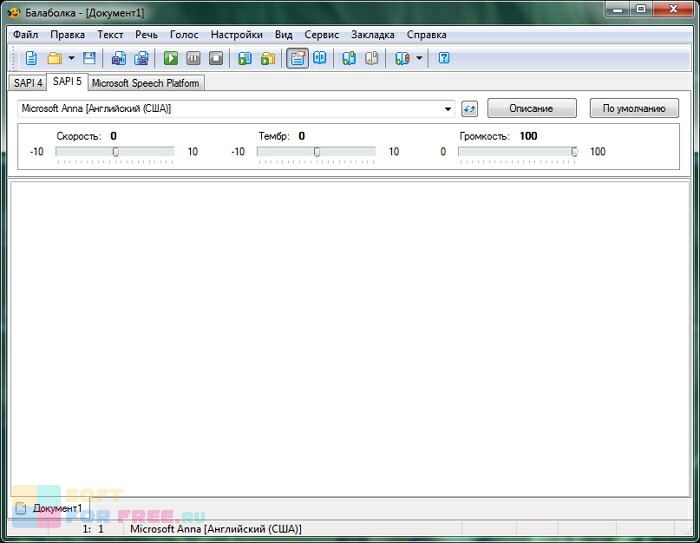 К сожалению, поддерживаются голосовые команды на английском языке.
К сожалению, поддерживаются голосовые команды на английском языке.
Лучшая программа для диктовки 2021 года
Часто задаваемые вопросы
Что такое программа для диктовки?
Программное обеспечение для диктовки, также называемое программным обеспечением для преобразования текста в речь, представляет собой программу или приложение, которое быстро и точно преобразует произнесенные слова в текст, избавляя от необходимости печатать длинные страницы контента. Программное обеспечение для диктовки можно использовать для различных функций, таких как написание отчетов, подготовка речей, составление конспектов лекций, составление эссе или электронных писем и даже написание книги.Он также часто используется на смартфонах вместо набора текстовых сообщений.
Как работают программы для диктовки?
Программы для диктовки работают, используя алгоритмы распознавания речи для преобразования произнесенных слов в текст. Обычно это быстрее, чем печатать, и намного удобнее. Некоторые программы имеют дополнительные функции, такие как мобильная диктовка и расширенные инструменты распознавания речи, а также диктовка на другие языки.
Сколько стоят программы для диктовки?
Программы для диктовки различаются по функциям и, следовательно, по стоимости.В новых моделях iPhone и смартфонов Android есть бесплатное встроенное программное обеспечение для диктовки, но для правильной работы им требуется стабильное подключение к Интернету. Стоимость другого программного обеспечения колеблется от 100 до 200 долларов США в качестве единовременной платы за покупку.
Стоит ли платить за программы для диктовки?
Если вы тратите деньги на покупку нового смартфона, вы также можете использовать его функции, включая функции преобразования текста в речь. Однако, если вы не печатаете роман и не составляете ежедневные отчеты, вам, вероятно, не нужно покупать программное обеспечение для диктовки.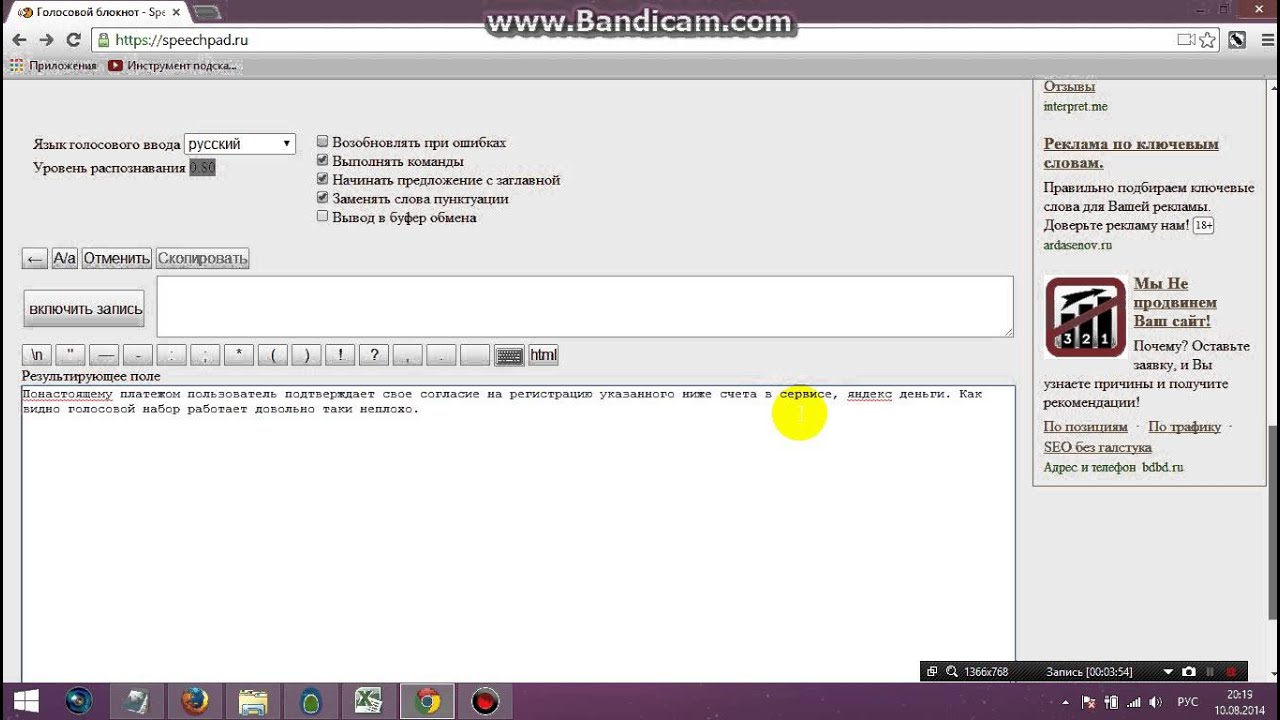 Если вы не умеете печатать, ненавидите печатать или делаете карьеру, которая требует этого, то программа для диктовки того стоит. Это сэкономит ваше время и избавит от судорог рук.
Если вы не умеете печатать, ненавидите печатать или делаете карьеру, которая требует этого, то программа для диктовки того стоит. Это сэкономит ваше время и избавит от судорог рук.
Как мы выбирали лучшие программы для диктовки
Мы изучили самые популярные программы для диктовки и после их тщательного изучения решили, что лучше всего выбрать. Мы выбрали лучшие программы для диктовки на основе их широких возможностей, совместимости с устройствами, стоимости и многого другого.
Лучшее программное обеспечение для диктовки 2021 — Голос в текст
14 Лучшее программное обеспечение для диктовки для оптимизации задач преобразования голоса в текст
Программное обеспечение для диктовки или преобразования голоса в текст прошло долгий путь и продвинулось вперед семимильными шагами. Это программное обеспечение для распознавания речи, которое позволяет вам говорить, а не вводить широкий спектр документов, например, статьи, электронные письма, команды или заметки. Произнесенное слово затем превращается в текст. Это может способствовать повышению производительности просто потому, что люди говорят намного быстрее, чем могут печатать.
Студенты, редакторы, профессиональные писатели, руководители предприятий и, фактически, любой, кто регулярно пользуется компьютером, могут использовать такое программное обеспечение для распознавания голоса, чтобы сэкономить время. В этой статье мы рассмотрим 14 лучших программ для диктовки 2021 года, которые вы можете использовать для создания контента, статей, электронных писем и многого другого посредством разговора, а не набора текста.
Лучшее программное обеспечение для диктовки 2021 года — 4 лучших
Последнее обновление обзора: 04/2021
1. Nuance Dragon Home v15
Ранее известное как Dragon Naturally Speaking, Dragon Home (посетите веб-сайт) — это отмеченное наградами решение для распознавания речи, которое неизменно считается лучшим программным обеспечением для диктовки в отрасли преобразования голоса в текст.
Используя новейшую технологию глубокого обучения, Dragon Home легко адаптируется к изменениям вашего голоса и фоновой среды, даже если эти изменения происходят, когда вы на самом деле диктуете. Так что, например, если вы сильно простудились, вы все равно можете эффективно диктовать.
Высокая точность — На редактирование тратится гораздо меньше времени благодаря лучшему в отрасли показателю точности 99%. Интуитивно понятный и удобный интерфейс упрощает редактирование, экономя еще больше времени.Профессиональное форматирование текста так же просто и быстро.
Функция воспроизведения — Вы можете выделять блоки текста и слушать их во время корректуры или редактирования документа. Прослушивание собственного текста часто является отличным способом выявить несоответствия, ошибки и плохо читаемый текст. Таким образом, доработка текста и исправление ошибок достигается с минимальными усилиями.
Универсальный корпус использует — везде, где требуется ввод текста, Dragon Home будет генерировать этот текст, когда вы говорите.Помимо длинных документов, используйте Dragon Home для просмотра веб-страниц, взаимодействия в социальных сетях, составления электронных писем, управления календарем и заполнения электронных форм. Он также хорошо работает с сенсорными экранами.
Nuance, производитель Dragon Home, утверждает, что вам не потребуется никакого обучения, прежде чем вы сможете продуктивно использовать их программу для диктовки. Это простой вопрос «запускай и диктуй»! Тем не менее, обширные файлы справки доступны в Интернете.
Вердикт — Dragon Home, безусловно, дорогой, но он определенно того стоит для серьезных пользователей компьютеров.Он прост в использовании, и вы сразу же приступите к работе. Если вы тратите много времени на создание документов, вы быстро удивитесь, как вы вообще обходились без Dragon Home. Одно из лучших программ для диктовки для домашнего использования.
Системы: Windows, Explorer, Firefox, Chrome
Цена: 200 долларов. Посетить вебсайт.
Рейтинг: ★★★★★
2. Nuance Dragon Professional Individual
Dragon Professional Individual (посетите веб-сайт) предлагает все функции и преимущества Dragon Home.Тем не менее, он делает еще несколько важных шагов по пути создания эффективного программного обеспечения для диктовки.
Функция транскрипции — В этой версии вы можете использовать любое цифровое устройство для диктовки и записи ваших документов. Затем эти аудиофайлы могут быть автоматически преобразованы в текст, когда вам это удобно.
Синхронизация устройств — Вы можете легко начать работу с документом, используя одно устройство, а затем завершить документ в другое время, используя совершенно другое устройство.Это обеспечивает высокий уровень эффективности. Однако вам необходимо зарегистрироваться в Dragon Anywhere.
Мощные настройки — Вы можете создавать индивидуальные команды для выполнения определенных задач, таких как заполнение ваших личных данных. Вы также можете форматировать свои документы с помощью голосовых команд или импортировать собственные списки слов и акронимы. Вы даже можете создавать и заполнять формы.
Это одно из лучших программ для диктовки для сред с несколькими пользователями, которым нужна гибкость, позволяющая работать где угодно и в любое время с использованием различных устройств.
Системы: Windows и Windows Server, iOS или Android
Цена: 500 долларов США. Посетить веб-сайт
Рейтинг: ★★★★★
3. Winscribe Speech Recognition Suite
Winscribe Speech Recognition Suite является частью их общей цифровой системы управления рабочим процессом. Он высоко оценен уважаемыми обозревателями и занимает прочную долю на растущем рынке программного обеспечения для преобразования голоса в текст. Вот что вам нужно знать:
Опции на стороне клиента и на стороне сервера — Выбор за вами: использование сервера на стороне клиента означает, что ваш голос преобразуется в текст во время разговора.С другой стороны, сервер на стороне сервера записывает вашу диктовку, преобразует ее в звуковой файл и отправляет на сервер. Сервер сравнит голосовой файл с профилем и преобразует звук в текст.
Случаи пользователя — Программное обеспечение для преобразования голоса в текст может использоваться в любом приложении, требующем набора текста. Интересно то, что вы можете поместить текстовый курсор в любом месте документа, а затем надиктовать дополнительный текст. Кроме того, он также поддерживает сканирование штрих-кода и QR-кодов.Вы даже можете прикрепить к надиктованному документу фотографии и карты.
Отчетность — Функции отчетности позволяют измерять вашу продуктивность и анализировать, как вы используете программное обеспечение для диктовки. Универсальность Winscribe привлекает тех, кто хочет выбрать, хотят ли они, чтобы их документы создавались так, как они их диктуют, или чтобы они были расшифрованы на более позднем этапе.
Системы: Android, Blackberry, Windows, iOS
Цена: нет данных | Рейтинг: ★★★★ ☆ | Веб-сайт: Winscribe
Выдра.AI
Otter — одна из лучших программ для диктовки для заметок, интервью, лекций или записи разговоров. Мощный AI-помощник для частных лиц и предприятий может быть реализован и использован в веб-браузерах и мобильных устройствах. Он также зарекомендовал себя как инструмент для транскрипции живых записей с его интеграцией в программное обеспечение для встреч Zoom.
Основные функции — Otter использует интеллект окружающего голоса, чтобы лучше распознавать голоса и изучать особую лексику.Для людей, которые хотят записывать, искать, редактировать, систематизировать и загружать (.txt) документы и разговоры с любого устройства, Otter может отлично подойти. Бесплатный план дает вам доступ к основным функциям, масштабированию облачных записей и 600 минут бесплатной транскрипции в месяц.
Business — План Pro (12,99 долл. США в месяц) предлагает расширенные функции и параметры импорта / экспорта, а также более длительные записи в реальном времени, синхронизацию файлов Dropbox или пользовательский словарный запас. Business (30 долларов в месяц) расширяет все вышеперечисленные функции и предлагает живые заметки и подписи из Zoom, общие голосовые отпечатки динамиков, временные коды, словарный запас команды и многое другое.
Otter является одним из лучших программ для преобразования голоса в текст благодаря встроенной технологии обучения ИИ и таким функциям, как транскрипция в реальном времени Zoom. Оно отличается от программного обеспечения для диктовки, такого как Dragon, меньшим акцентом на профессиональную диктовку документов с помощью голоса.
Системы: Android, Blackberry, Windows, iOS
Цена: Pro от 8,33 долларов в месяц / в год. Бизнес от 20 $ / мес / год.
Рейтинг: ★★★★★ | Сайт: otter.ai
4. Программа для диктовки Braina
Создатели Braina (искусственный мозг) рассматривают свое программное обеспечение для преобразования голоса в текст как умного личного помощника.«Операции и технологии» описали это как программное обеспечение для диктовки с лучшими возможностями цифрового помощника.
Несколько языков — Braina поддерживает более 100 различных языков. Он даже может конвертировать текст с одного языка на другой.
Случаи пользователя — Программа преобразования речи в текст может использоваться в любом приложении, поддерживающем ввод текста. Кроме того, его можно использовать для голосовых команд на нескольких языках. Его можно использовать для воспроизведения текста в голос, для выполнения сложных математических вычислений и для выдачи команд, настроенных вами.
Искусственный мозг — Braina постоянно учится и приспосабливается к вашему акценту и шумам окружающей среды. Когда вы редактируете текст, он учится на внесенных вами изменениях.
Braina нравится многим пользователям, потому что он очень хорошо учится у пользователей. Это имеет большое значение для повышения точности конечного результата.
Системы: Windows, Android, iOS.
Цена: Бесплатная версия Lite. От 49 долларов за Премиум.
Рейтинг: ★★★★ ☆ | Сайт: brainasoft.com
5. Система распознавания голоса Tazti
Компания Tazti, позиционирующая себя как забавное приложение, не подходит для использования авторами объемных документов. Вместо этого он фокусируется на голосовых командах для автоматизации задач и управления вашими приложениями.
Создание пользовательских команд — Вы можете создать до 300 различных пользовательских команд, которые можно использовать для управления различными приложениями.
Кейсы для пользователей — Tazti популярен среди геймеров, потому что с его помощью можно играть во многие популярные игры.Однако его другие возможности голосовых команд ограничены и в основном используются для открытия и закрытия определенных приложений и файлов.
Удобство для пользователя — Начало работы с Tazti не требует времени. Пользовательский интерфейс интуитивно понятен, и можно даже отключить диктовку, если вы не хотите, чтобы она вас слышала, например, при ответе на телефонный звонок.
Tazti популярен среди пользователей, которые используют свои компьютеры для развлечения и игр. Это не очень понравится авторам более сложных документов или тех, которые требуют расширенных функций форматирования.
Системы: Windows
Цена: 80 $ | Рейтинг: ★★★★ ☆ | Сайт: tazti.com
6. iFlyTek — iFlyDictation
iFlyTek — это китайская компания, которая работает в области интеллектуальной речи и языковых технологий около двух десятилетий. Их клиент распознавания голоса на основе ИИ iFlyDictation является одним из лучших программ для диктовки на сегодняшний день, достигая одного из самых высоких показателей точности.
Хорошая точность — С уровнем распознавания до 95%, клиент пользуется популярностью среди предприятий и предпринимателей, которые хотят создавать, управлять или отправлять сообщения, электронную почту или короткие сообщения в блогах с помощью голосового ввода.
Языки — Инструмент доступен для iOS и Android и поддерживает английский, китайский и кантонский диалекты, но также обрабатывает рукописный ввод и ввод штрихов.
Программа для диктовки iFlyDictation может быть интересна тем, кто хочет использовать бесплатный клиент с высокой точностью, а также иметь свои приоритеты в работе и действия, установленные на языках, упомянутых выше.
Мобильный: Android, iOS.
Цена: бесплатно | Рейтинг: ★★★★★ | Сайт: iflytek.com
7.Verbio
Verbio зарекомендовал себя как одно из лучших программ для диктовки благодаря реализации моделей глубокого обучения нейронных сетей. Цель состоит в том, чтобы помочь естественным образом понимать человеческий язык, понимать языки и акценты.
Сценарии использования — Компании могут преобразовывать свои разговоры из речи в текст в реальном времени. Их технология распознавания голоса позволяет им отслеживать звонки агентов, понимать жалобы клиентов или проверять разговоры на соответствие стандартам.
Пользователи могут пользоваться громкой связью с голосовым поиском, голосовым набором или диктовкой, доступной на транспортных средствах или устройствах с поддержкой голосовых команд. Функции программного обеспечения для диктовки, повышающие продуктивность, включают в себя распознавание речи для подведения итогов собрания, транскрипции конференции, субтитры или субтитры в реальном времени.
Точность — Для обеспечения высочайшего уровня точности Verbio использует статистический язык и акустические модели, позволяющие настраивать словари и адаптироваться к шумной среде.Он поддерживает 12 языков и 25 диалектов с точностью 95%.
Вы можете использовать это программное обеспечение для преобразования голоса в текст практически на любом оборудовании. Поскольку он принимает речь из всех источников звука, у вас есть возможность преобразовать такой веб-контент в текст по своему усмотрению. Verbio может поддерживать веб-сокеты, API MRCP и C / C ++.
Системы: Все платформы. Все железо.
Цена: по запросу | Рейтинг: ★★★★★ | Информация: verbio.com
8. Экспресс-диктат
Operations and Technology присвоила Express Dictate звание «самое простое в использовании программное обеспечение для диктовки».Он предлагает широкий спектр дополнительных функций. Однако стоит знать, что это программа для диктовки без каких-либо возможностей преобразования речи в текст. Это означает, что ваши записи еще нужно расшифровать на более позднем этапе.
Несколько форматов файлов — Вы можете записывать в различных форматах, включая .wav, mp3 и dct.
Расширенные функции редактирования — Express Dictate позволяет выполнять редактирование различными способами. Вы можете вставить речь на любом этапе, перезаписать всю или часть существующей записи и добавить примечания в конце записи.При воспроизведении длинные паузы игнорируются. Это упрощает расшифровку аудиофайла в текст.
Управление записанными файлами — После завершения записи вы можете сохранить ее на жесткий диск, но вы также можете отправить ее получателям по электронной почте, FTP или в компьютерной сети. Если вы отправляете для транскрипции более одного файла за раз, вы можете установить приоритеты для файлов.
Для тех из вас, кто не печатает самостоятельно, это идеальное программное решение для диктовки. Это популярно среди занятых людей, которые постоянно находятся в разъездах и хотят работать, когда у них есть свободное время.
Системы: Windows
Цена: от 99 долларов США для одного пользователя. | Рейтинг: ★★★ ☆☆ | Сайт: nch.com.au
9. Голосовой набор в Google Документах
Несколько рейтинговых агентств охарактеризовали голосовой набор в Google Документах как лучший вариант для онлайн-диктовки. Еще лучше: это бесплатно. Все, что вам нужно, это учетная запись Google (создать бесплатно) и Chrome.
Простота использования — Вы можете начать использовать их программу для диктовки на основе браузера в течение нескольких минут.Кроме того, Google предлагает обширную поддержку и файлы справки, которые легко понять.
Случаи пользователя — Голосовой набор в Google Документах может быть не лучшим решением для управления различными настольными приложениями, взаимодействия в социальных сетях или даже просмотра веб-страниц. Напротив, это профессиональное решение для тех из вас, кто часто создает различные текстовые документы. Однако он поддерживает только английский язык.
Функции форматирования — Для редактирования документов доступен большой выбор голосовых команд.Вы можете форматировать по своему усмотрению или когда закончите.
Если у вас ограниченный бюджет или если вы не хотите настраивать голосовые команды для управления программами, голосовой набор в Документах Google идеально подойдет вам.
Системы: Интернет, Chrome, Firefox, Safari, Windows, Mac
Цена: бесплатно | Рейтинг: ★★★★ ☆ | Информация: Google
10. Распознавание речи Windows
Если вы не находите голосовой набор Google Документов подходящим для ваших нужд, вам может понравиться функция распознавания речи Windows.Он не работает в облаке. Вместо этого это платформа, обрабатываемая локально, и для работы вам не нужно подключаться к сети.
Случаи пользователя — Программное обеспечение для преобразования голоса в текст может использоваться для управления интерфейсом рабочего стола, для диктовки текста при заполнении электронных форм, для добавления текста в сообщения электронной почты и для навигации по веб-сайтам. Также полезно использовать сочетания клавиш, управлять курсором мыши и создавать макросы.
Интеллектуальная адаптация — Распознавание речи Windows повышает свою эффективность по мере того, как оно используется.Он учится и адаптируется на основе вашего ввода, вашей грамматики, ваших голосовых образцов и специальных дополнительных учебных занятий.
Пользовательские языковые модели — Уникальной особенностью программного обеспечения для диктовки Window является возможность поддержки пользовательских диалектов, терминологии и фонетики, используемых пользователями в специализированных областях, таких как медицина и инженерия.
Распознавание речи Windows — подходящий вариант, если вы не хотите платить за программное обеспечение для преобразования голоса в текст, которое вы будете использовать только изредка.
Системы: Windows
Цена: бесплатно | Рейтинг: ★★★★ ☆ | Информация: Microsoft
11. Apple Диктант
Каждый Mac поставляется с уже встроенным бесплатным программным обеспечением для диктовки. Легко активировать, вы можете начать работу в течение нескольких минут.
Кейсы для пользователей — Apple Dictation можно использовать везде, где требуется ввод текста. Вы можете использовать его для создания электронных писем, ввода документов, поиска в Интернете и заполнения электронных форм. Он не подходит для управления различными настольными приложениями, такими как, например, открытие файлов или воспроизведение музыки.
Поддерживается несколько языков, и даже можно указать определенные диалекты этого языка. Вы можете включить расширенный режим программы для диктовки, чтобы использовать голосовые команды для вставки специальных символов и форматирования текста по мере того, как вы его диктуете.
Системы: Mac, iOS
Цена: бесплатно, встроенная | Рейтинг: ★★★★★ | Информация: Mac или iOS
12. Speechmatics
Speechmatics — это программное обеспечение для диктовки на основе машинного обучения, позволяющее использовать технологию преобразования речи в текст в реальном времени или с предварительно записанными (пакетными) файлами.Он может быть реализован в защищенных средах или доступен через облачные приложения.
Программное обеспечение утверждает, что обеспечивает низкий уровень ошибок по словам для всех поддерживаемых языков и всех возможных вариантов использования. Это подтверждается словарем, содержащим более 2,5 миллиардов слов. Кроме того, для достижения высокой точности в нем предусмотрена подробная документация знаков препинания.
Признанный одним из лучших программ для диктовки среди профессионалов и отдельных пользователей, Speechmatics включает в себя настраиваемые словари для контекстно-зависимых слов, визуализацию достоверности слов, обнаружение и маркировку говорящих, обширную поддержку файлов и финальную версию с низкой задержкой для точной транскрипции в реальной жизни.
Системы: локальные среды, облачные приложения
Цена: по запросу. Бесплатная пробная версия. | Рейтинг: ★★★★★ | Информация: Speechmatics, .com
13. Dictation.io
Dictation.io использует Google Voice Recognition для преобразования вашего голоса в текст, но работает только в среде Google Chrome. Ваш текст хранится локально, а не в облаке. Он также работает в Google Chrome в среде Android, но рекомендуется настольный браузер.
Возможности — Тот факт, что Диктовка работает только в Google Chrome, не означает, что ее использование серьезно затруднено.Создавайте документы и электронные письма, просматривайте Интернет, заполняйте формы и создавайте текст везде, где это необходимо. Однако есть одно важное ограничение. К сожалению, в вашем браузере нельзя открыть несколько вкладок и одновременно использовать программу для диктовки.
Несколько языков — Полная поддержка более 100 языков. Стандартный набор голосовых команд позволяет форматировать и редактировать текст прямо на ходу. Голосовые команды не могут быть настроены, но существующий набор обширен и прост в использовании.
Dictation.io плохо работает в шумной обстановке и не адаптируется к изменениям вашего собственного голоса. Однако он готов к использованию в течение нескольких минут, и вы можете использовать голосовые команды для форматирования текста по мере продвижения.
Системы: Windows, Mac, Linux
Цена: бесплатно | Рейтинг: ★★★★ ☆ | Сайт: Dictation.io
14. Диктант Pro
Dictation Pro — это базовый клиент программного обеспечения для диктовки для Windows, который предлагает набор без помощи рук для создания писем, электронных писем, заданий и отчетов.Клиент, конечно, не такой сложный, как некоторые из вышеупомянутых программ, однако он довольно надежно выполняет основные задачи.
Функции — Dictation Pro адаптируется к тону говорящего, чтобы улучшить общий процесс распознавания речи. Подобно другому программному обеспечению для преобразования голоса в текст, настраиваемые команды для форматирования текста имеют решающее значение для эффективной работы с программным обеспечением. Чтобы еще больше ускорить процесс, можно также добавить фразы, слова и имена для повышения точности.
Вердикт — Программа для диктовки проста в понимании и использовании. С другой стороны, интерфейс выглядит устаревшим, и, несмотря на разумную цену, он может не успевать за темпами развития этой динамичной индустрии в будущем.
Система: Windows | Цена: 29,90 $ | Рейтинг: ★★★ ☆☆
Критерии выбора лучшего программного обеспечения для диктовки
- Лучшее программное обеспечение для диктовки обеспечивает точность более 95%.
- Четко сформулируйте свои индивидуальные потребности, прежде чем рассматривать различные функции.
- Понравился интерфейс? Удобство использования и навигация? Важна простота использования.
- Наличие определенных голосовых команд облегчит процесс редактирования.
- Некоторые продукты плохо работают в шумной среде. Для вас важно?
- Некоторое программное обеспечение ограничено определенными устройствами и системами. Проверить совместимость.
- Дорогой продукт будет излишним, если вы нечастый пользователь.
- Попробуйте бесплатный продукт, прежде чем вкладывать деньги в профессиональный.
- Для некоторых продуктов предлагается бесплатный пробный период. Это может помочь вам принять окончательное решение.
- Лучшая программа для диктовки всегда должна предлагать хорошую техническую поддержку.
Преимущества и недостатки программного обеспечения преобразования голоса в текст
1. Экономьте время, создавая письменный контент. Люди могут говорить быстрее, чем печатать.
2. Уменьшите риск RSI (повторяющееся растяжение) или проблем с осанкой.
3. Делает заметки и сочиняет статьи, пока ваши руки могут сосредоточиться на других задачах.
4. Это альтернатива типу ввода, и многим это нравится.
5. Удобно конвертируйте идеи в текст в тот момент, когда вы их формулируете.
Полезно знать — Конечно, есть и некоторые препятствия, которые нужно преодолеть. Помимо сложных пользовательских интерфейсов, проблем с точностью, шумного фона или прослушивания других людей вам может потребоваться выучить определенные команды для дальнейшего форматирования преобразованного текста.Это может занять время, так как для любого из лучших программ для диктовки они могут отличаться.
Необходимо отредактировать — Более того, если вы продиктовали все свои мысли, это не означает, что у вас есть документ, готовый к публикации. Вам все равно нужно будет отредактировать текст, сократить его или улучшить грамматику и словарный запас. Это может нейтрализовать некоторые преимущества по времени, особенно если вы испытываете трудности с голосовыми командами программного обеспечения.
Лучшее программное обеспечение для диктовки 2021 года — вердикт обзора
Занятые люди, медлительные машинисты, редакторы и большинство пользователей компьютеров — все могут извлечь выгоду из лучшего программного обеспечения для диктовки.Безусловно, стоит попробовать несколько вариантов, чтобы увидеть, не повлияет ли это положительно на вашу продуктивность. Это лучшее программное обеспечение для преобразования голоса в текст также нашло растущий рынок среди людей с ограниченными физическими возможностями, артритом и другими заболеваниями, затрудняющими использование клавиатуры.
Рекомендация — Новичкам мы рекомендуем попробовать программы для диктовки Apple или Google, так как они уже встроены в вашу ОС, iOS, Windows или Android-устройство.Если вы работаете как писатель, издатель или зависите от высокого уровня точности, вы можете выбрать лучшее программное обеспечение для диктовки, такое как Dragon или Braina.
Что такое программа для преобразования голоса в текст?
Программа для диктовкиможет распознавать речь и голос с упором на преобразование устного слова в письменный текст. Он предлагает альтернативный метод ввода для набора текста для создания письменного контента в виде заметок, статей, документов и т. Д.
Существуют различные типы программного обеспечения для распознавания голоса, которое реагирует на словесные команды.Например, личные помощники отличаются от программ для диктовки тем, как они выполняют задачу на основе заданной словесной команды.
Рекомендация— Если вы уже серьезно относитесь к преобразованию голоса в текст, лучшим программным обеспечением для диктовки будет Dragon Home или Professional (посетите веб-сайт) или Braina. Если вы хотите попробовать, мы рекомендуем использовать встроенное программное обеспечение для преобразования голоса в текст, такое как Apple, Windows или Google dictation.
Какая лучшая программа для диктовки в 2021 году?
- Дракон Главная | ★★★★★
- Dragon Профессиональный индивидуальный | ★★★★★
- Распознавание речи Winscribe | ★★★★ ☆
- Выдра.ai | ★★★★★
- Braina | ★★★★ ☆
- Tazti | ★★★★ ☆
- iFlyDictation | ★★★★★
- Verbio | ★★★★★
- Speechmatics | ★★★★ ☆
- Экспресс-диктат | ★★★ ☆☆
- Голосовой набор в Документах Google | ★★★★ ☆
- Распознавание речи Windows | ★★★★ ☆
- Apple Диктант | ★★★★★
- Dictation.io | ★★★★ ☆
Как лучше всего использовать программу для диктовки?
Вы можете улучшить производительность своего программного обеспечения для голосового диктовки, следуя нескольким общим советам и передовым методикам.Самый важный из них — обеспечить правильную работу микрофона, при этом он должен находиться близко ко рту с минимальным фоновым шумом. Говорите как можно яснее. Отрегулируйте свой голос и громкость соответствующим образом.
Изучите основные голосовые команды, такие как «Точка» или «Восклицательный знак», чтобы обрабатывать знаки препинания, когда вы говорите и диктуете текст. Кроме того, старайтесь говорить так же, как если бы вы писали, поскольку письменный язык отличается от устного слова. Это уменьшит объем форматирования впоследствии.
Какое бесплатное программное обеспечение для преобразования голоса в текст является лучшим?
e-Speaking com — Это бесплатное программное обеспечение для диктовки, если вам не нужны профессиональные функции или новейшие технологии для управления компьютером с помощью голоса. Диктуйте электронные письма и документы, а также попросите их зачитать их вам. Встроено более 100 команд, и вы можете добавить еще больше.
Voice Finger — это программа распознавания речи для управления клавиатурой и устройствами ввода с помощью голоса.Он подходит для всех, кто нуждается в нулевом контакте с оборудованием и, следовательно, является хорошим решением для людей с компьютерными травмами (RSI), с ограниченными возможностями, а также для геймеров, которым нужны быстрые и надежные голосовые команды.
Voice Fingers предлагает доступ к командам программного обеспечения распознавания речи Windows для использования его для диктовки документов. Его можно загрузить бесплатно, а полную версию — 9,99 доллара США.
Какая программа для диктовки 2021 года, по вашему мнению, самая лучшая? Пожалуйста, оставьте комментарий, чтобы улучшить этот обзор.
Внешние ресурсы: Википедия
Лучшее (бесплатное) программное обеспечение для преобразования речи в текст для Windows
Ищете лучшую программу для преобразования речи в текст в Windows?
Лучшее программное обеспечение для преобразования речи в текст — Dragon Naturally Speaking (DNS), но оно имеет свою цену.Но как это соотносится с лучшими бесплатными программами, такими как Google Docs Voice Typing (GDVT) и Windows Speech Recognition (WSR)?
В этой статье Dragon сравнивается с голосовым набором текста в Документах Google и распознаванием речи Windows для трех типичных применений:
- Написание романов.
- Академическая транскрипция.
- Написание деловых документов, например служебных записок.
Сравнение программного обеспечения для распознавания речи: Dragon Vs. Google против Microsoft
Мы рассмотрим нюансы между тремя ниже, но вот обзор их плюсов и минусов, который поможет вам быстро принять решение.
1. Распознавание речи дракона
Dragon Naturally Speaking превосходит программное обеспечение Microsoft и Google в распознавании голоса.
DNS набирает баллов на 10% лучше в среднем по сравнению с обеими программами.Но стоит ли Dragon Naturally Speaking своих денег?
Это зависит от того, для чего вы его используете.DNS — лучшее программное обеспечение для преобразования речи в текст для непрерывного и высокоточного письма, которое не требует особого чтения.
2.Распознавание речи Windows
Если вы не против вычитывать ваши документы, WSR — отличное бесплатное программное обеспечение для распознавания речи.
С другой стороны, это требует, чтобы вы использовали компьютер с Windows.Кроме того, точность составляет около 90%, что делает его наименее точным из всех программ для распознавания голоса, протестированных в этой статье.
Однако он интегрирован в операционную систему Windows, что означает, что он также может управлять самим компьютером, например выключать и переходить в спящий режим.
3. Голосовой набор в Google Документах
Голосовой набор в Google Документах сильно ограничен в том, как и где вы его используете.Он работает только в Документах Google, в браузере Chrome и при подключении к Интернету.
Но он предлагает несколько вариантов на мобильных устройствах.Смартфоны Android могут преобразовывать ваш голос в текст с помощью того же механизма преобразования речи в текст, который также работает с Google Keep или Live Transcribe.
И хотя Dragon Naturally Speaking предлагает мобильное приложение, оно рассматривается как отдельная покупка по сравнению с настольным клиентом.
Dragon и Microsoft работают в любом месте, где можно ввести текст.Однако WSR может выполнять функции управления, тогда как Dragon в основном ограничивается вводом текста.
Скачать : Live Transcribe для Android (бесплатно)
Методы тестирования речи в текст
Чтобы проверить точность диктовки с помощью инструментов, я прочитал вслух три текста:
- Чарльз Дарвин «О склонности видов к формированию разновидностей»
- ЧАС.П. Лавкрафта «Зов Ктулху»
- Выступление губернатора Калифорнии Джерри Брауна о состоянии штата в 2017 году
Когда программа преобразования речи в текст неправильно заглавными буквами использовала слово, я пометил текст синим цветом в правом столбце (см. Рисунок ниже). Когда одна из программ ошибалась в слове, слово с ошибкой выделялось красным цветом. Я не считал неправильное использование заглавных букв ошибкой.
Я использовал микрофон Blue Yeti, который является лучшим микрофоном для подкастинга и относительно быстрым компьютером.Однако вам не нужно никакого специального оборудования. Любой ноутбук или смартфон расшифровывает речь так же хорошо, как и более дорогой аппарат.
Тест 1: Дракон, естественно говорящий с точностью до текста
Дракон набрал 100% точности по всем трем образцам текста.Хотя он не использовал первую букву в каждом тексте, в остальном он превзошел мои ожидания.
Хотя все три набора транскрипции отлично справляются с задачей преобразования произнесенных слов в письменный текст, DNS намного опережает своих конкурентов.Он даже успешно понимал сложные слова, такие как «до сих пор» и «в нем».
Тест 2: Точность преобразования речи в текст при голосовом вводе в Документах Google
В Google Docs Voice Typing было много ошибок по сравнению с Dragon.GDVT получил 93,5% прав, по Лавкрафту, 96,5% коррекции, t для Брауна и 96,5%, для Дарвина. Его средняя точность составила около 95,2% для всех трех текстов.
С другой стороны, он автоматически использует заглавные буквы для многих слов, которые не нуждаются в заглавных буквах.Похоже, что точность двигателя не улучшилась с тех пор, как я последний раз тестировал GDVT три года назад.
Тест 3: точность преобразования текста в речь в Microsoft Windows
Распознавание речи Windows от Microsoft пришло последним.Его точность по Лавкрафту составила 84,3% , хотя в нем не было ошибочных заглавных букв, таких как GDVT. Для речи Брауна он получил наивысший рейтинг точности около 94,8% , что эквивалентно GDVT.
Для книги Дарвина ему удалось получить такой же высокий балл — 93.1% . Его средняя точность по всем текстам составила 89% .
Стоит ли пользоваться услугами бесплатной транскрипции?
- Dragon Naturally Speaking обладает 100% точностью транскрипции голоса.
- Бесплатная служба преобразования голоса в текст от Microsoft, Windows Speech Recognition, получила точность 89%.
- Голосовой набор в Google Документах получил точность 95,2%.
Тем не менее, есть некоторые серьезные ограничения для вариантов бесплатного преобразования текста в речь, о которых вы всегда должны помнить.
GDVT работает только в браузере Chrome.Кроме того, это работает только для Google Docs. Если вам нужно ввести что-то в электронную таблицу или текстовый процессор, отличный от Google Docs, вам не повезло.
Результаты наших тестов показывают, что он более точен, чем WSR, но вы должны помнить, что он работает только в Chrome для Google Docs.И вам всегда понадобится подключение к Интернету.
WSR может сделать вас более продуктивным благодаря функциям автоматизированной автоматизации компьютера.Кроме того, он может вводить текст. Его точность самая слабая из сервисов, которые я тестировал.
Тем не менее, вы можете смириться с его промахами, если не являетесь тяжелым транскрибером.Это наравне с голосовым набором в Документах Google, но ограничено Windows.
Для большинства пользователей бесплатных опций должно быть достаточно.Однако для всех, кому нужна высокая точность транскрипции, Dragon Naturally Speaking — лучший вариант. Если вам, как случайному пользователю, нужна бесплатная услуга, голосовой набор в Документах Google — жизнеспособная альтернатива.
Эти инструменты доказывают, что ваш голос может повысить вашу продуктивность.Теперь попробуйте Google Voice Assistant, лучший помощник для голосового управления, который вы можете использовать прямо сейчас для управления повседневными задачами.
Кроме того, не забудьте проверить эти бесплатные онлайн-сервисы, чтобы загружать текст в речь в формате MP3.
5 популярных приложений для обеспечения безопасности и конфиденциальности, которые следует удалить и заменитьНе все приложения для обеспечения безопасности и конфиденциальности одинаковы.Вот пять приложений для обеспечения безопасности и конфиденциальности, которые вам следует удалить и чем их заменить.
Читать далее
Об авторе Каннон Ямада (Опубликована 331 статья)Каннон — технический журналист (BA) с опытом работы в области международных отношений (MA) с акцентом на экономическое развитие и международную торговлю.Его страсть — гаджеты китайского производства, информационные технологии (например, RSS), а также советы и рекомендации по повышению продуктивности.
Более Каннон ЯмадаПодпишитесь на нашу рассылку новостей
Подпишитесь на нашу рассылку, чтобы получать технические советы, обзоры, бесплатные электронные книги и эксклюзивные предложения!
Еще один шаг…!
Пожалуйста, подтвердите свой адрес электронной почты в письме, которое мы вам только что отправили.
Как настроить голосовой диктант на компьютере и сохранить ноющие пальцы
Сообщение было обновлено. Первоначально он был опубликован 6 ноября 2017 года.
Печатание на клавиатуре может вызвать серьезные проблемы со здоровьем: повторяющиеся деформации растяжения ежегодно затрагивают сотни тысяч людей. Если вы беспокоитесь о повреждении или просто хотите дать пальцам передышку, вам может помочь голосовая диктовка.Благодаря постоянным улучшениям в инструментах распознавания голоса, компьютер, интерпретирующий ваш устный текст, уже не так разочаровывает, как раньше. Фактически, в зависимости от вашей скорости набора текста, вы можете быстрее произносить текст, чем печатать его. Кроме того, вам даже не понадобится дополнительное оборудование — встроенный микрофон вашего компьютера должен быть более чем способен улавливать ваши слова.
Какую бы операционную систему и программное обеспечение вы ни использовали, вы можете найти множество бесплатных инструментов и коммерческих пакетов для перевода вашего голоса в письменный текст.В этом руководстве мы сосредоточимся на трех самых популярных текстовых редакторах: Microsoft Word, Apple Pages и Google Docs.
В Windows: Microsoft Word
Если вы используете текстовый процессор Microsoft на компьютере с Windows, у вас есть несколько вариантов.
Встроенная служба распознавания голоса будет работать с любым приложением Windows, включая Microsoft Word. Чтобы запустить его, введите «распознавание речи Windows» в поле поиска на панели задач , затем щелкните приложение, когда оно появится.При первом запуске этого программного обеспечения вам нужно будет научить утилиту распознавать ваш голос. В Windows есть небольшой пошаговый мастер, который проведет вас через весь процесс. Со временем система должна лучше распознавать ваш голос, и вы также можете обучить ее, щелкнув правой кнопкой мыши консоль распознавания речи , выбрав Configuration и нажав Improve Speech Recognition .
После завершения начальной настройки распознавания голоса вы всегда сможете запустить утилиту с панели задач — просто найдите значок микрофона слева от часов.С помощью распознавания речи вы можете управлять всеми видами действий компьютера, включая запуск программ и поиск на локальном диске, используя только свой голос. Если вам это нравится, вы можете настроить программу на автоматический запуск при каждом запуске Windows — просто щелкните приложение правой кнопкой мыши, выберите Options и нажмите Run at Startup .
[Связано: Как управлять компьютером с помощью голоса]
Чтобы использовать службу с Microsoft Word, потяните консоль распознавания речи на экран, откройте Word и переместите курсор к той части документа, которую вы редактируете в данный момент.Затем нажмите кнопку микрофона и начните говорить. Щелкните микрофон еще раз, чтобы отключить голосовую диктовку. Вы можете перемещаться с помощью устных фраз: скажите «исправить», чтобы внести изменения, и «перейти к концу предложения», например, для перемещения по тексту. Полный список всех поддерживаемых команд, включая команды для пунктуации и форматирования, можно найти в документе поддержки Microsoft.
Так же можно попробовать стороннюю программу. На данный момент явным лидером рынка является Dragon. Благодаря многолетней разработке, он может похвастаться фантастическим уровнем точности диктовки голоса и аккуратно вписывается во все ваши приложения Windows, включая Word.Если вам нужен полный контроль над компьютером с помощью голоса, а инструмент Microsoft работает не так хорошо, как вам хотелось бы, попробуйте один из пакетов Dragon. Вы можете получить домашнюю версию за 200 долларов или купить профессиональную версию, в которой добавлены такие возможности, как полные возможности для создания и редактирования электронных таблиц в Microsoft Excel, за 500 долларов.
В macOS: Microsoft Word и Apple Pages
Как и Windows, macOS включает встроенную систему голосового диктовки, которая работает с любой программой, включая Microsoft Word и собственный текстовый процессор Apple Pages.
Чтобы настроить его, щелкните меню Apple, выберите Системные настройки , затем выберите Клавиатура и Диктовка . Включите диктовку и установите флажок Enhanced Dictation , чтобы использовать эту функцию в автономном режиме. Затем откройте документ в Microsoft Word или Apple Pages. Либо выберите Start Dictation из меню Edit , либо нажмите кнопку быстрого доступа. По умолчанию для этого ярлыка установлено два касания функциональной клавиши, но вы можете изменить его на панели Dictation параметров клавиатуры.
[Связано: Получите максимальную отдачу от вашего Mac с этими 24 скрытыми настройками]
Затем просто произнесите то, что вы хотите напечатать. Чтобы добавить знаки препинания, произнесите имя символа, который хотите использовать. Во время диктовки вы также можете использовать такие команды, как «новая строка» и «вводить заглавные буквы». Полный список см. На странице поддержки Apple. Чтобы прекратить диктовку, щелкните значок микрофона в диалоговом окне в нижней части экрана или нажмите функциональную клавишу один раз.
Если вам не нравится это интегрированное решение, у вас будут ограниченные возможности.Сторонних альтернатив мало, и хотя у разработчика программного обеспечения Nuance была версия Dragon для Mac, компания объявила о прекращении ее выпуска в октябре 2018 года. Лучше всего выбрать следующее решение.
Превратите речь в текст в любой операционной системе: Документы Google
Для компьютера с Windows или macOS вы можете настроить голосовую диктовку в Документах Google с помощью того же простого процесса. Поскольку Документы представляют собой веб-приложение, вам не нужно устанавливать дополнительное программное обеспечение.Просто используйте тот браузер, который вам больше нравится.
Начните с открытия документа Google Docs на экране, выбора меню Инструменты и выбора Голосовой ввод . Вы также можете нажать сочетание клавиш: Ctrl + Shift + S в Windows и Cmd + Shift + S на Mac. На экране появится новая красная кнопка микрофона, и автоматически начнется голосовая диктовка. Если вы еще этого не сделали, ваш браузер запросит разрешение на доступ к вашему микрофону — нажмите Разрешить , и Документы Google активируют режим голосового ввода.
[Связано: Если вы используете Google Документы или Таблицы, скрипты и макросы упростят вашу жизнь]
Система распознавания голоса Google очень точна, поэтому вам не придется исправлять слишком много слов или символов. Если система не уверена в том, что вы сказали, она подчеркнет нужную фразу, и вы можете щелкнуть правой кнопкой мыши по этим словам, чтобы просмотреть список альтернативных предложений. Чтобы вставить знаки препинания, такие как точки, запятые, восклицательные или вопросительные знаки, или добавить новые строки или абзацы, просто скажите об этом.
Кроме того, Google Docs поддерживает множество голосовых команд для выбора и форматирования текста, добавления и редактирования таблиц, перемещения по документу и многого другого. Чтобы увидеть полный список команд, перейдите на страницу поддержки Google Docs. Когда вы закончите диктовку, нажмите кнопку микрофона еще раз или скажите «Хватит слушать».
17 лучших бесплатных программ преобразования речи в текст для Windows, Android, iOS и Mac
На рабочем месте эффективность имеет решающее значение для успеха. Чем быстрее вы добьетесь результатов, тем больше сможете сосредоточиться на улучшении более стратегических аспектов своей работы.Однако физическая расшифровка аудиозаписей, личных заметок, идей для вербального мозгового штурма и других документов — утомительная и трудоемкая задача, которая серьезно влияет на уровень умственных способностей, которые вы можете применить к другим видам деятельности. К счастью, существует технология преобразования речи в текст. Это позволяет вам печатать без рук и использовать свой голос для создания документов. В этой статье мы обсуждаем лучшее программное обеспечение для преобразования речи в текст, доступное сегодня в различных категориях решений для машинного обучения.
Список 5 лучших программ для свободного преобразования текста в текст
Вот список из пяти наших лучших приложений для преобразования текста в текст, доступных в Интернете.
1) Converse Smartly
Мы включили Converse Smartly в этот список лучших программ для преобразования текста в текст благодаря мощной и надежной технологии. Он может быстро и точно преобразовать любой аудиопоток в текст, включая диалоги или беседы с командных встреч, конференций, интервью и семинаров.Это позволяет организациям и частным лицам работать быстрее, эффективнее и точнее.
Созданный Folio3, основная цель Converse Smartly — повысить эффективность рабочего процесса любой организации. Приложение использует передовую технологию распознавания речи на основе IBM Watson Speech API и набора инструментов обработки естественного языка и является одним из лучших программ преобразования текста в речь с естественными голосами. Основные характеристики включают:
— Анализ речи
— Анализ текста
— Итоговое поколение
— Анализ тональности
— Создание облака слов из вводимой речи и письма
— Определить ключевые сущности и темы во время речи или разговора
— Транскрипция живого аудио
— Обнаружение нескольких динамиков
— Ключевые слова
Совместимость: Любое устройство с подключением к Интернету, браузером и подключением к Интернету
Цена: Бесплатная пробная версия
Ссылка на демонстрацию: https: // www.folio3.ai/converse-smartly-try-now/
2) Microsoft Диктант
Диктант Microsoft призван доказать, что даже самое лучшее программное обеспечение для преобразования текста в речь может быть бесплатным и быть таким же хорошим, как и программное обеспечение премиум-класса. Это многофункциональное приложение, созданное Microsoft Garage (подразделение компании, где сотрудники работают над своими идеями как над проектами), может похвастаться той же передовой технологией распознавания речи, которая используется в Microsoft Cortana Virtual Assistant.
Dictate по сути является надстройкой Microsoft Office и хорошо работает с Word, PowerPoint и Outlook.Вы можете установить его из магазина Microsoft Store, если у вас еще нет предустановленной копии Microsoft 365. После установки вы можете получить к нему доступ через вкладку «Диктовка», которая отображается в правом верхнем углу панели инструментов ленты. . Приложение поддерживает голосовые команды для большинства стандартных операций, таких как ввод или редактирование текста, перемещение курсора на новую строку и добавление знаков препинания вручную или автоматически.
Кроме того, приложение предлагает такие функции, как визуальная обратная связь, чтобы указать, что оно обрабатывает ввод речи.Microsoft dictates также поддерживает диктовку с переводом в реальном времени на 60 различных языков. Microsoft Dictate совместим с версиями Office 2013 и выше и хорошо работает с версиями Windows 8.1 и выше.
Совместимость приложений: только для устройств Windows
Цена: Бесплатно
Ссылка для скачивания: https://www.microsoft.com/en-us/garage/profiles/dictate/
3) Голосовой набор в Google Документах
Документы Google стали неотъемлемой частью жизни большинства авторов контента.Особенно, если уже пользователь сервисов Google. Поэтому, если вы пользуетесь продуктами Google, такими как Gmail и Google Диск, и вам нужен встроенный мощный, но бесплатный инструмент для диктовки, подумайте об использовании Google Docs или Google Slides и воспользуйтесь их инструментом голосового ввода Google. Он позволяет вам набирать текст своим голосом и использовать более 100 команд просмотра, специально предназначенных для редактирования и форматирования ваших документов любым удобным для вас способом. В том числе создание маркеров, изменение стиля текста и перемещение курсора в разные части материала.
Чтобы использовать голосовой набор в Документах Google, все, что вам нужно сделать, это нажать кнопку «Инструменты», затем выбрать «Голосовой набор» и разрешить Google доступ к микрофону вашего ноутбука или ПК.
Совместимость: Любое устройство, совместимое с Google Chrome
Цена: Бесплатно
Ссылка для скачивания: https://www.google.com/docs/about/
4) Выдра
Otter можно использовать для заметок и в качестве приложения для совместной работы, которое записывает и расшифровывает любой источник звука, если речь идет связной.Общие источники данных включают встречи, интервью и другие голосовые взаимодействия с обработкой данных в режиме реального времени. Созданный AISense, Otter использует Ambient Voice Intelligence для некоторых из самых умных и точных инструментов распознавания речи. Транскрипции доступны в течение нескольких минут, поэтому вы можете почти сразу же поделиться ими со своей командой.
Совместимость: Android и iOS
Цена: Бесплатно 600 минут / месяц; 9,99 долларов США за 6000 минут в месяц
Получить по адресу: https: // otter.ai / логин
5) Speechnotes
Speechnotes, основанный на движке распознавания речи Google, представляет собой простой онлайн-инструмент для диктовки и транскрипции речи. Поскольку для использования Speechnotes загрузка, регистрация или установка не требуются, это, безусловно, один из наиболее доступных инструментов диктовки, доступных в Интернете.
Speechnotes также невероятно удобен для пользователя — он автоматически использует заглавные буквы в начале вашего предложения, автоматически сохраняет ваши документы и дает вам возможность диктовать и печатать все одновременно.Вы закончили свою работу; вы можете управлять своими документами множеством способов. Вы можете отправить его по электронной почте, распечатать и сохранить, экспортировать на Google Диск или загрузить файлы на свой компьютер.
Совместимость: Любое устройство с установленным Google Chrome и микрофоном
Цена: Бесплатно с возможностью пожертвовать и перейти на премиум
Ссылка для скачивания: https://speechnotes.co/
5 Скачать бесплатно программу преобразования речи в текст для Windows 10
6) Распознавание речи окна (WSR):
Window’s Speech Recognition (WSR) — хорошее программное обеспечение для распознавания речи, особенно потому, что оно специально разработано для работы с Windows и лучше всего работает в своем последнем обновлении с Windows 10.Большинство людей оценили его как хороший, а не отличный, но также заявили, что он находится на одном уровне с голосовым вводом в Документах Google (GDVT) и является версией того же уровня для Windows.
Особые преимущества WSR заключаются в том, что он имеет автоматизацию компьютера и связанные с ним функции, поскольку он специально интегрирован в операционную систему Windows и разработан для нее, он имеет полный контроль над компьютером и его функциями, такими как спящий режим или параметры выключения и т. Д. Кроме того, он предоставляет пользователю возможности редактирования текста, благодаря чему любые ошибки могут быть тут же исправлены.
Тем не менее, некоторые недостатки включают тот факт, что это не самое точное программное обеспечение для распознавания голоса, доступное на рынке, так как его точность находится на более слабой стороне, и его нельзя свободно использовать с другими операционными системами, требуется изменение.
Его уникальным преимуществом является тот факт, что он может управлять всем компьютером с помощью программных опций и редактировать по мере необходимости. Это также бесплатно, без дополнительных затрат и отлично работает с Windows 10.
7) Теми
Temi — это инструмент, используемый для транскрипции речи в текст, и представляет собой высокоразвитую версию программного обеспечения для распознавания речи. Он работает, когда вы загружаете любой файл, будь то аудио или видео, и расшифровывает его менее чем за пять минут. В конце концов, файлы могут быть сохранены в форматах MS Word или PDF, которые особенно относятся к Windows, и даже могут быть отправлены по электронной почте.
Этот инструмент транскрипции упрощает использование его пользователям, которые могут легко настроить звук, скорость воспроизведения, пропустить любую часть, если это необходимо, а также добавить временные метки.
Однако качество транскрипции зависит от качества звука загруженного файла, и чем лучше качество звука, тем точнее результаты. Кроме того, если файлы слишком большие, их расшифровка может занять много времени и выйти за пятиминутный контрольный показатель. Ему также трудно понять несколько разных акцентов.
Уникальность Temi в том, что он был создан экспертами по распознаванию речи, которые также являются мастерами машинного обучения.При необходимости всего программного обеспечения требуется небольшая плата, хотя несколько более коротких пробных версий доступны бесплатно. Журналисты, блоггеры и подкастеры или авторы могут лучше всего использовать этот инструмент в своей сфере деятельности.
8) Microsoft Bing Speech API
Этот Microsoft API используется для транскрипции речи в текст любого типа аудиопотоков, которые передаются в него. Что это приложение делает, так это то, что оно либо отображает записанный текст, либо может следовать команде, данной в речи, и действовать в соответствии с ней.Его лучше всего использовать в сценариях, требующих преобразования, диктовки или интерактивного участия, и он дает отличные результаты распознавания.
В нем есть две важные функции: REST API, где разработчики могут использовать вызовы, формат HTTP и сервис. Или же есть клиентские библиотеки, которые также доступны для загрузки, которые принадлежат различным платформам, таким как Windows, iOS, Android и т. Д., Для любого вида интеграции.
Он отличается высокой точностью, прост в использовании и не очень дорог. Также доступна бесплатная пробная версия, чтобы проверить его перед совершением минимальной покупки.Одним из его основных преимуществ является то, что он поддерживает несколько языков, например, около 5 языков в режиме разговора и 15 языков в режиме диктовки, поэтому также возможна многоязычная транскрипция.
Тем не менее, он дает наиболее точные результаты при использовании в непрерывной форме и в режиме реального времени и может быть медленнее при расшифровке, чем другое программное обеспечение.
9) Калди
Kaldi — это бесплатное программное обеспечение для преобразования речи в текст для операционных систем Windows и Linux, доступное по лицензии Apache.Программное обеспечение было разработано в Университете Джона Хопкинса и предназначалось для предоставления высококачественных решений распознавания речи для нескольких языков и областей.
Это одно из немногих программ для распознавания речи, которое полностью поддерживается ведущими технологиями, включая глубокие нейронные сети и другие. Kaldi поставляется с полной поддержкой общей линейной алгебры, а также предлагает расширяемый дизайн для дискриминирующего обучения пространству функций.
Код программного обеспечения был выпущен еще в 2014 году, и с тех пор платформа известна своим интуитивно понятным интерфейсом и высочайшим стандартом преобразования речи в текст.
10) Симон
Simon — это технологически продвинутое и очень гибкое программное обеспечение для распознавания речи, доступное для Windows и Linux бесплатно. Программное обеспечение предлагает высокоуровневую настройку для всех приложений, поэтому может использоваться со всеми системами, где требуется распознавание речи. Что еще лучше, Саймон не ограничен никаким языком и может с высокой точностью работать со всеми основными диалектами. Программное обеспечение по существу вносит автоматизацию для замены мыши и клавиатуры.
Технология, лежащая в основе Simon, включает библиотеки KDE, а также HTK и CMU SPHINX. Программное обеспечение доступно с открытым исходным кодом и бесплатно для операционных систем Windows и Linux. Помимо программного обеспечения для распознавания речи, Simon также позволяет управлять компьютерами с помощью голосовых команд. Программа одинаково подходит для людей с ограниченными возможностями. Сильная архитектура Simon означает, что его можно легко использовать со всеми языками и диалектами. Simon можно использовать для управления различным программным обеспечением и приложениями, включая медиацентры, электронную почту, веб-браузеры и т. Д.
Лучшее бесплатное и платное программное обеспечение преобразования речи в текст для Windows в 2020 году
11) Дракон Профессиональный Индивидуальный
Dragon на сегодняшний день является золотым стандартом в области программного обеспечения для распознавания речи. Dragon Professional Individual, обладающий несколькими функциями и широкими возможностями настройки, без сомнения, является лучшим программным обеспечением для преобразования речи в текст, доступным в отрасли. Использование технологии глубокого обучения позволяет программе адаптироваться к голосу пользователя и изменениям окружающей среды в режиме реального времени.Dragon автоматически добавляет часто используемые слова и фразы во внутренний репозиторий, чтобы минимизировать количество исправлений.
Кроме того, с помощью правил интеллектуального формата пользователи могут легко настроить, как они хотят отображать определенные элементы (например, даты, номера телефонов). Расширенные функции персонализации Dragon Professional Individual обеспечивают максимальную гибкость в сочетании с эффективностью и производительностью. Вы также можете импортировать или экспортировать настраиваемые списки слов, сокращений и различных бизнес-терминов.Если этого было недостаточно, вы даже могли настроить собственные голосовые команды для выполнения наиболее часто выполняемых вами действий. Или быстро вставляйте часто используемый контент (например, текст, графику) в документы и даже создавайте экономящие время макросы для автоматизации многоэтапных задач с помощью простых голосовых команд.
Совместимость: Любое устройство с Windows версии 7 и выше.
Цена: $ 300
Ссылка для скачивания: https://www.nuance.com/dragon/business-solutions/dragon-professional-individual.html
12) Windows Диктовка
Если вам нужна надежная программа преобразования речи в текст для Windows 10, вам даже не нужно искать в другом месте, так как новейшая ОС Microsoft уже поставляется с такой программой. Новая улучшенная функция диктовки позволяет быстро и точно фиксировать все свои мысли и идеи, используя только свой голос. Кроме того, благодаря глубокой интеграции между приложением и Windows, Диктовка без проблем работает практически с любым текстовым полем в Windows 10. Чтобы начать использовать приложение, выберите текстовое поле и нажмите сочетание клавиш «Windows + H», чтобы запустить панель инструментов для диктовки.
Чтобы вставить любую конкретную букву, цифру, знак препинания или символы, просто произнеся их имена (например, чтобы ввести $, скажите «символ доллара» или «знак доллара»). Диктовка также поддерживает множество голосовых команд, которые позволяют выбирать / редактировать текст, перемещать курсор в указанное место и т. Д. Однако Dragon недоступен ни на одном языке, кроме английского, и вам потребуется подключение к Интернету.
Совместимость: Любые устройства с Windows версии 8.1 и выше
Цена: Бесплатно
Загрузите его в Windows или посетите:
https: // support.microsoft.com/en-us/help/4042244/windows-10-use-dictation для получения дополнительных сведений
13) Бриана Про
Braina Pro — персональный виртуальный помощник, в основе которого лежит искусственный интеллект. Приложение может обрабатывать более 100 языков и может автоматизировать различные компьютерные задачи, устанавливать будильники и напоминания. Кроме того, Briana Pro также может служить словарем и тезаурусом с вариантами преобразования текста в речь.
Совместимость: Любые устройства с установленной Windows и микрофоном
Цена: $ 239
Ссылка для скачивания: https: // www.brainasoft.com/braina/download.html
Лучшее бесплатное пробное приложение для преобразования речи в текст для Android
14) Голосовой набор Gboard
Из многих клавиатурных приложений, доступных для Android, Gboard, пожалуй, является самым популярным и одним из лучших бесплатных программ преобразования текста в речь. Клавиатура Google обладает несколькими привлекательными функциями, такими как плавный набор текста и режим работы одной рукой. Но помимо этого, он также может похвастаться надежными возможностями распознавания речи. Вы можете использовать свой голос для чего угодно, от написания электронных писем до ответов на текстовые сообщения.Голосовой набор Gboard работает с любым приложением Android, поддерживающим ввод текста. Чтобы использовать эту функцию, все, что вам нужно сделать, это нажать на значок микрофона (расположенный справа от полосы предложений Gboard) и начать диктовать, когда отображается «Говорите сейчас».
Любые ошибки в расшифрованном тексте можно исправить вручную. Вы также можете использовать функцию голосового ввода Gboard для замены слов в любом документе или сообщении. Для этого выберите целевое слово и коснитесь значка микрофона. Когда отобразится «Говори сейчас», произнесите новое слово, чтобы оно заменило существующее слово.Gboard поддерживает диктовку на нескольких языках, а также предлагает автономное использование.
Совместимость: Любое устройство Android
Цена: Бесплатно
Ссылка для скачивания: https://support.google.com/gboard/answer/2781851?co=GENIE.Platform%3DAndroid&hl=en
15) Повсюду дракон
Dragon Anywhere предоставляет вам превосходные возможности диктовки, где бы вы ни находились, с высококачественным распознаванием речи и настольными приложениями.Хотя подключение к Интернету является обязательным, это небольшая цена за это универсальное программное обеспечение. Dragon Anywhere — это мобильная версия, созданная как для устройств Android, так и для iOS, что редко. Однако Dragonwhere не является «облегченным» в любом случае и предлагает полностью сформированные возможности диктовки на базе облака.
Приложение также упрощает удаление и добавление шаблонных фрагментов текста с помощью одной команды наряду с автоматической синхронизацией пользовательских словарей между мобильным приложением и настольным программным обеспечением Dragon.Однако вы можете переводить текст только из Dragon Anywhere. Вы не можете использовать его в других приложениях и напрямую вводить текст. Тем не менее, даже с этими ограничениями, это отличное приложение для всех ваших потребностей в преобразовании речи в текст.
Совместимость: Android, iOS | Особенности: Диктовка, синхронизация с Dragon Professional и облачными сервисами
Цена: 7-дневная бесплатная пробная версия; 12 месяцев по цене 149,99 долларов США в год; 1 месяц @ 14,99 $ / месяц
Лучшие бесплатные приложения для преобразования речи в текст для устройств Mac / iPhone / iOS
16) Яблочный диктант
Apple Dictation — одно из лучших программ для преобразования речи в текст, которое встроено в большинство устройств Apple.Он использует серверы Siri для обработки до 30 секунд речи за раз (не забудьте подключиться к Интернету). Apple Dictate — идеальный вариант, чтобы быстро изложить свои мысли на бумаге. Тем не менее, если вы хотите создавать контент с более длительным звучанием для голоса и обновили операционную систему Mac до версии 10.9 или более поздней, лучшим вариантом будет Enhanced Dictation.
Кроме того, Apple Dictate помогает преобразовывать речь в текст без подключения к Интернету и особенно удобен при ограниченном времени.С помощью более чем 70 голосовых команд вы можете эффективно управлять всеми действиями вашего Mac, включая набор текста, редактирование и форматирование любого документа.
Совместимость: Mac
Цена: Бесплатно
Получите его из меню Apple устройства Mac, перейдя в Системные настройки, затем нажмите на клавиатуре и перейдите к диктовке.
17) Голосовые сообщения Pro
Voice Texting Pro — это профессиональное приложение от Sparking Apps с рейтингом 4+ в магазине приложений.Для этого требуется iOS версии 5.1.1 или более поздней, поскольку это приложение лучше всего работает на iPhone 5. Кроме того, как и в большинстве программ Apple, приложение отдает приоритет пользовательскому интерфейсу (UI) превыше всего, поэтому его легко использовать. Все его функции доступны на одном экране, и в приложении доступно множество покупок, включая голосовые сообщения и добавление языков.
Совместимость: Устройства Mac / iOS
Цена: Бесплатно
Загрузите его в Apple App Store или https: // apps.apple.com/us/app/voice-texting-pro/id542300792
Лучшая речь в текст Часто задаваемые вопросы по программному обеспечению:
Есть ли преобразование текста в текст в Microsoft Word?
Да, технология диктовки доступна для Microsoft Word независимо и как часть Windows 10. Просто нажмите Windows и клавишу H, чтобы запустить панель инструментов и начать говорить. Однако лучше всего использовать инструмент преобразования речи в текст Microsoft Office, поскольку он будет без проблем работать с любым продуктом Office. Вот как вы можете активировать функцию диктовки, если у вас есть подписка на Office 365 https: // support.office.com/en-us/article/dictate-your-documents-d4fd296e-8f15-4168-afec-1f95b13a6408.
Какое программное обеспечение для распознавания голоса лучше всего для Mac?
Лучшее программное обеспечение для преобразования текста в речь для систем Mac — это встроенная программа Apple Dictation. Это также одно из лучших программ преобразования текста в речь с естественными голосами. Чтобы использовать его, перейдите в меню Apple, чтобы активировать и наслаждаться.
Заключение
В последние годы программное обеспечение для диктовки стало основным продуктом как для частных лиц, так и для организаций, поскольку оно становится все более доступным.Он стал более удобным в использовании, менее дорогим, и как только вы наберетесь достаточного опыта, он может значительно увеличить скорость письма и сделать вас более продуктивным. Даже если вы не используете лучшее программное обеспечение для преобразования речи в текст, оно по-прежнему является необходимым инструментом для людей с ограниченными возможностями или людей, пытающихся предотвратить повторяющиеся стрессовые расстройства от чрезмерного набора текста.
Однако помните, что диктовка не всегда подходит для каждого вопроса. Лучше всего использовать его для написания речей, диалогов или комментариев.Диктовку также можно эффективно использовать для составления списков и заметок.
Начните заниматься творчеством с Folio3 AI сегодня
Мы пионеры когнитивной арены — Вы сами хотите стать пионером?
Связаться
Если у Вас возникнут вопросы, обращайтесь к нам. Если вам нужна помощь в разработке, установке, интеграции, обновлении и настройке ваших бизнес-решений. У нас есть опыт в области глубокого обучения, компьютерного зрения, прогнозного обучения, CNN, HOG и NLP.
Свяжитесь с нами для получения дополнительной информации по адресу [email protected]
Распознавание речи
Программа распознавания речи позволяет пользователям управлять своими компьютерами с помощью голоса, а не с помощью мыши или клавиатуры или в дополнение к ним. Они могут диктовать и редактировать электронные письма, документы и т. Д., А также указывать устные команды.
Дракон, естественно говорящий
Программа распознавания речиDragon NaturallySpeaking доступна для ПК и Mac.Программное обеспечение продолжает улучшаться и адаптироваться по мере того, как становится знакомым с голосом пользователя. Сопутствующее приложение Dragon Anywhere позволяет Dragon NaturallySpeaking работать на iOS и Android. Программное обеспечение позволяет пользователю создавать индивидуальный словарь для часто используемых слов и фраз, а также создавать ярлыки для часто используемых команд.
Программа предназначена для профессионалов, стремящихся повысить эффективность своей работы. Dragon NaturallySpeaking предлагает три программных решения для ПК: Dragon Home для дома и студентов; Dragon Professional Individual для профессионалов и малого бизнеса; и Dragon Legal Individual для профессиональных юристов.Для Mac предлагается только Dragon Professional Individual.
MS Windows 10
Widows Speech Recognition для Windows 10 — это функция, которая дает доступ к большинству функций компьютера с использованием голоса. Его можно настроить через сам Windows или через Кортану. Пользователи могут настроить короткий голосовой профиль, который будет использоваться для диктовки в различных программах и приложениях. Использование распознавания речи Windows и Кортаны — недорогое решение. Для получения дополнительной информации просмотрите ресурсы ниже:
macOS
С помощью голосового управления вы можете перемещаться и взаимодействовать с вашим Mac, используя только свой голос вместо традиционного устройства ввода.Пользователи могут настраивать собственные команды и словарь для диктовки.
macOS Catalina представляет голосовое управление — новый способ полностью управлять вашим Mac с помощью голоса. Голосовое управление использует механизм распознавания речи Siri для улучшения функции расширенной диктовки, доступной в более ранних версиях macOS. Для получения дополнительной информации просмотрите ресурсы ниже:
Документы Google
Голосовой наборв Документах Google доступен всем, у кого есть микрофон и учетная запись на диске. Это используется только для диктовки и не позволяет управлять компьютером в целом.Голосовой набор можно использовать на компьютере или мобильном устройстве. Для получения дополнительной информации просмотрите ресурсы ниже:
Как диктовать текст в Microsoft Office
(Изображение: Shutterstock)
Вы можете вводить документы по старинке в Microsoft Word, Excel, PowerPoint и OneNote, но почему бы не диктовать текст вместо? Независимо от того, есть ли у вас инвалидность, заболевание или вы хотите сэкономить время, инструмент Microsoft Dictate поможет вам выполнить работу.
Основанный на проекте Microsoft Garage, который был разработан для тестирования диктовки в приложениях Office, приложение Dictate теперь реализовано в Microsoft Word для Office 365, PowerPoint для Office 365, бесплатном Word для Интернета, бесплатном OneNote для Интернета и бесплатное приложение OneNote для Windows 10. Вы можете получить доступ к встроенному инструменту через значок на ленте любой программы, которую вы используете.
Диктовка в Word для Office 365
Если у вас есть подписка на Office 365, запустите Microsoft Word и откройте документ.Поместите курсор в то место, где вы хотите начать диктовку. Щелкните значок «Диктовать» на главной ленте. В первый раз, когда вы сделаете это, Word может запросить разрешение на использование вашего микрофона. Дайте разрешение, и вы сможете начать говорить.
Диктуйте слова, знаки препинания и определенные действия, такие как «новая строка» и «новый абзац». Вы можете продиктовать сразу несколько предложений или один абзац, а затем остановиться, чтобы проверить свой текст на наличие ошибок. Чтобы прекратить диктовку, нажмите значок «Диктовать» еще раз.
После активации инструмента щелкните значок «Настройки» в небольшом окне «Диктовать» в нижней части экрана. Здесь вы можете включить автоматическую пунктуацию, чтобы ваша диктовка автоматически включала точки, запятые и другие знаки без необходимости произносить их. Вы также можете включить или выключить фильтр ненормативной лексики. Если этот фильтр включен, любые нецензурные слова отображаются в виде звездочек.
Вы также можете диктовать текст на других языках. Щелкните значок «Настройки» в окне «Диктовать». Перейдите к команде «Разговорные языки» и выберите язык, который вы хотите использовать.
Диктовка в PowerPoint
Запустите PowerPoint для Office 365 и откройте новую или существующую презентацию. Щелкните значок «Диктовать» на ленте и продиктуйте свой текст. По завершении щелкните значок еще раз, чтобы остановить диктовку.
Диктуйте в Word для Интернета
Если вы используете Office в Интернете, перейдите на веб-сайт и войдите в свою учетную запись Microsoft. На главном экране Office щелкните значок Word. Откройте документ, щелкните значок «Диктовать» на главной ленте и продиктуйте свой текст.По завершении щелкните значок еще раз, чтобы выключить Диктовку. Чтобы увидеть другие языки, доступные для диктовки, щелкните стрелку вниз рядом со значком «Диктовать» и выберите язык, который вы хотите использовать.
Диктовка в OneNote
Вы можете диктовать текст в двух разных версиях OneNote. Либо перейдите в Office в Интернете и выберите OneNote, либо используйте приложение OneNote для Windows 10. В любой версии откройте документ OneNote и нажмите кнопку «Диктовать» на главной ленте, а затем начните диктовать.Щелкните его еще раз, чтобы остановиться. Щелкните стрелку вниз, чтобы увидеть другие языки для диктовки.
Диктовка на мобильном устройстве
На устройствах iPhone, iPad и Android есть встроенные функции диктовки, доступные с клавиатуры. Эти инструменты поддерживают приложения Microsoft Office и другие текстовые программы.
Чтобы продиктовать текст в документе Office, коснитесь любой области, чтобы отобразить клавиатуру, и выберите значок микрофона. Затем вы можете диктовать на своем мобильном устройстве. Коснитесь любой области экрана, чтобы остановить диктовку.
Распознавание речи Windows
Инструмент Microsoft Office Dictate не работает с Excel или более ранними версиями Office, а Dictate не предлагает способ легко исправлять ошибки, добавлять слова в словарь или управлять настройками. Одним из вариантов, который может обойти эти ограничения, является инструмент распознавания речи Windows, встроенный непосредственно в Windows 10.
Инструмент совместим с любой программой Windows, включая все версии Office, такие как Office 365, Office 2019 и предыдущие версии.Откройте Word, Excel, PowerPoint или любую другую программу, удерживая клавишу Win и нажмите H, чтобы открыть панель инструментов для диктовки в верхней части экрана. Затем вы можете начать диктовать.
Вы можете диктовать знаки препинания и определенные действия для перемещения по экрану. Например, произнесите «табуляция», чтобы перейти к следующей ячейке в столбце, или «новая строка», чтобы перейти к следующей ячейке в строке. Или скажите что-нибудь вроде «Отменить», чтобы стереть последнее слово, которое вы надиктовали. Microsoft предоставляет полный список фраз и действий, которые вы можете диктовать с помощью распознавания речи Windows.
Если вы откроете панель управления в Windows 10 и нажмете «Распознавание речи», вы сможете настроить микрофон, обучить распознаванию речи или пройти обучение речи.
Сторонние программы
Если вы не хотите использовать одно из решений Microsoft, существует множество сторонних программ голосовой диктовки, которые работают с Office, другими приложениями и Windows в целом. Некоторые из этих продуктов имеют повышенную цену, но они также обеспечивают большую мощность и гибкость, чем вы найдете во встроенных инструментах Microsoft.
Например, программа Nuance Dragon стоит 200 долларов за домашнюю версию и 500 долларов за профессиональную версию. Между тем, Braina предлагает бесплатную версию Lite и версию Pro, которая стоит 49 долларов в год или 169 долларов за пожизненное использование.
